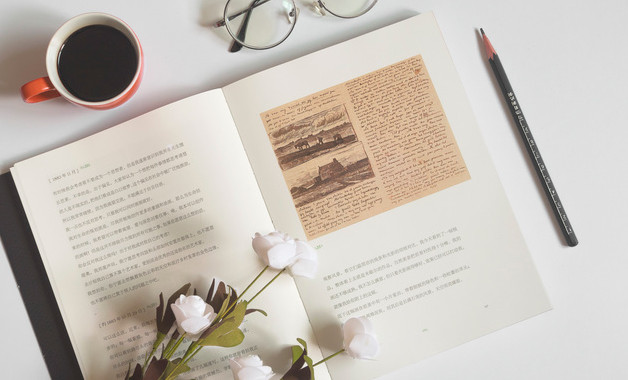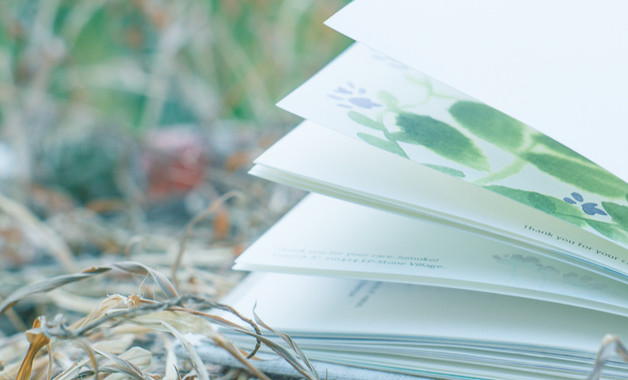【导语】电子税务局印花税申报指引怎么写好?很多注册公司的朋友不知怎么写才规范,实际上填写公司经营范围并不难,我们可以参考优秀的同行公司来写,再结合自己经营的产品做一下修改即可!以下是小编为大家收集的电子税务局印花税申报指引,有简短的也有丰富的,仅供参考。

【第1篇】电子税务局印花税申报指引
《印花税法》实施后首个大征期,电子税务局印花税申报指引
山西税务2022-10-08 17:15发表于山西
一、
登录电子税务局
纳税人可通过国家税务总局山西省税务局门户网站http://shanxi.chinatax.gov.cn/或国家税务总局山西省电子税务局网址https://etax.shanxi.chinatax.gov.cn/login进行登录。
▲点击图片放大查看
点击右上角“登录”按钮,以“企业登录”的方式输入社会信用代码(或纳税人识别号)、密码、手机号码及验证码后,登录进入电子税务局。
▲点击图片放大查看
二、
操作步骤
(一)
印花税税源采集功能
进入电子税务局后,点击首页→【我要办税】→【税费申报及缴纳】→【财产和行为税税源明细报告】或【财产和行为税合并纳税申报】。
▲点击图片放大查看
1.点击【财产和行为税税源明细报告】进行税源信息采集,选择印花税,点击【税源采集】进行印花税税源信息采集。
▲点击图片放大查看
2.点击右上角“新增”按钮,跳转印花税税源采集界面。
▲点击图片放大查看
3.如纳税人已经做了印花税税种认定,系统会根据已进行税种认定的按期申报印花税税目信息进行初始化,并弹出“按期初始化信息完成!”提示框,系统会自动带出已认定的按期申报的印花税税目。您可根据实际情况填报。
▲点击图片放大查看
4.填写印花税税源信息
纳税人在填写按期申报的税源信息时,既可以分税目汇总所属期内的该税目合同数据进行填写,也可以根据合同明细分别进行填写。
如果纳税人有在按期申报的税款所属期内签订的应税凭证,需要进行印花税按次申报的,既可以在按期申报时一并填写需要按次申报的印花税税源信息,也可以在左上角点击选择“按次申报”,单独填写需要按次申报的印花税税源信息;如纳税人应税凭证签订日期不在按期申报税款所属期内,则通过“按次申报”,单独采集按次申报的印花税税源信息。
▲点击图片放大查看
特别提示,采集产权转移书据税目信息时,必须填报子目。
▲点击图片放大查看
5.保存印花税税源信息,并核实确认。
▲点击图片放大查看
6.采集完成后,会在采集界面显示采集信息,在该界面可通过【查看】、【修改】、【作废已采集信息】按钮按需进行采集信息查看、修改以及作废。
▲点击图片放大查看
(二)
申报缴纳
采集完成后,纳税人进入申报界面,点击【财产和行为税合并纳税申报】,申报操作基本与2023年财产和行为税合并申报相同。纳税人可以完成所有税种采集后进行申报,也可以单独申报印花税。
▲点击图片放大查看
1.勾选印花税,按系统提示再次勾选需要申报的印花税税源信息后,点击下方“确定”按钮返回申报界面。
▲点击图片放大查看
2.返回申报界面后,点击下方【申报信息计税】按钮
▲点击图片放大查看
3.系统将会自动判断纳税人是否享受“六税两费”的减免信息及申报信息。无法自动判断纳税人是否享受“六税两费”信息的需要纳税人根据实际情况选择是否享受。
▲点击图片放大查看
4.点击下方【查看·申报明细表】及【查看·减免税申报明细附表】可查看申报明细信息、减免明细信息。
▲点击图片放大查看
5.确定申报信息无误后,点击左上角【保存】按钮保存申报表。
▲点击图片放大查看
6.保存完成后返回申报界面,选择左侧【报表申报】。
▲点击图片放大查看
7.进入报表申报界面选择需要申报信息后,点击【操作】下的【申报】按钮申报即可。
▲点击图片放大查看
8.申报完成后您可通过【申报状态】查看申报是否成功,成功后若有税款在该界面可继续完成【税款缴纳】、【完税证明】打印。
▲点击图片放大查看
【第2篇】电子税务局怎么更改经营范围
1.我单位属于制造业小微企业,2023年10月所属期的增值税及附加税费享受了延缓缴纳,本期是否需缴纳缓缴的税款了?
是的,需要缴纳。制造业中小微企业2023年10月、2023年1月税款所属期享受缓缴的税款于2023年8月15日延缓到期,电子税务局已开通此类税款缴纳功能。已经签署三方协议并选择自动扣款的,8月征期内电子税务局自动对延缓到期的税款进行扣款。
如您增值税等缴税方式选择了“手动缴税”,如下图:
请您在8月15日限缴期前,自行勾选缴纳延缓到期的税款,防止征期过后产生滞纳金,如下图:
2.我单位在市场监管部门变更“经营范围”后,在山东省电子税务局如何操作变更?如何查询变更状态结果信息?
纳税人在市场监管部门变更了经营范围、纳税人名称、法定代表人等营业执照上的信息后,通过山东省电子税务局“一照一码户信息变更”模块操作,系统自动提取市场监管部门传递的变更内容,纳税人确认后提交。其他信息如财务负责人(姓名、身份证件号码、电话、邮箱)、办税人(姓名、身份证件号码、电话、邮箱)等信息变更时也在此模块操作。
您可通过“我要查询-办税进度及结果查询-事项进度管理”模块查看办理状态。
3.我单位通过电子税务局“注销前置事项办理套餐”模块,申报2023年第三季度环境保护税,在“环境保护税基础信息采集表”中已采集有效期为2023年7月到9月的污染物信息,但是在“申报计算及减免信息”中填写时,提示“无税源信息可选择,请先采集税源信息!”怎么办?
环境保护税“申报计算及减免信息”表中,设置有“大气、水污染物监测计算”、“固体废物计算”、“抽样测算计算”项目,项目的填写与“环境保护税基础信息采集表”中选择的“污染物排放量计算方法”类型相关。
“环境保护税基础信息采集表”中选择的“污染物排放量计算方法”类型为“抽样测算”的,“申报计算及减免信息”栏填写信息时,不应填写在“大气、水污染物监测计算”栏,应在页面最下方的“抽样测算”区域填写,如下图所示:
4.我单位是企业单位,且“上年在职职工人数”小于30人,申报2023年度残疾人就业保障金,填完“上年在职职工工资总额”等数据后,减免性质、减免费额没有自动带出导致无法享受减免,为何不能享受30人以下免征残疾人就业保障金的政策?
打开残疾人就业保障金报表时会弹出在职职工人数30人以下相关减免政策,该政策有效期自2023年1月1日起至2023年12月31日止。这个政策有效期是指申报期限,不是费款所属期。2023年属期对应的申报期限是2023年1月到10月,已超出政策有效期,所以不享受该项减免。
5.我单位是房地产开发企业,7月属期未发生业务,增值税及附加税费预缴表保存时报表提示“建筑服务、销售不动产、出租不动产必须至少有一行填写数据!”怎么办?
本表适用于纳税人发生以下情形按规定在税务机关预缴增值税时填写。
(1)纳税人(不含其他个人)跨县(市)提供建筑服务。
(2)房地产开发企业预售自行开发的房地产项目。
(3)纳税人(不含其他个人)出租与机构所在地不在同一县(市)的不动产。
您单位本期未发生相关业务,数据均为0时,系统已做数据全为0的校验,本期无需填报。
6.文化事业建设费减半是指费率1.5%吗?
不是。根据《山东省财政厅转发<财政部关于调整部分政府性基金有关政策的通知>的通知》(鲁财税〔2019〕19号)规定:自2023年7月1日至2024年12月31日,在山东省范围内,文化事业建设费按照缴纳义务人应缴费额的50%减征。因此,减半只是费额减半,费率不变。
【来源:国家税务总局山东省税务局征管和科技发展处】
声明:转载此文是出于传递更多信息之目的。若有来源标注错误或侵犯了您的合法权益,请作者持权属证明与本网联系,我们将及时更正、删除,谢谢。 邮箱地址:1030379421@qq.com
【第3篇】电子税务局纳税人端登录密码
第一步:登录95113服务网导航栏目(dh.sx95113.com),点击“国家税务总局山西省电子税务局”进入登录界面;
第二步:进入登录界面后,点击右上角头像【登录】--依次输入用户信息(纳税人识别号、密码)--拖动滑块完成验证点击【登录】即可。
【第4篇】湖南国税电子税务
记者从国家税务总局湖南省税务局获悉,针对纳税人代开发票“最后一公里”问题,湖南税务代开增值税电子普通发票平台于8月15日正式上线,全省未进行发票票种核定且月销售额未超过10万元(以1个季度为1个纳税期的,季度销售额未超过30万元)的小规模纳税人(简称“点下纳税人”),均可通过平台线上申请代开增值税电子普通发票。这意味着,在湖南,代开发票实现了“一次都不用跑”。
“以往纳税人需要前往办税服务厅才能申请代开增值税普通发票,有了这个平台,现在足不出户就能通过app随时随地申请代开增值税电子普通发票。而且,发票电子化、无纸化也为纳税人节省了寄送发票的成本。” 国家税务总局湖南省税务局货物和劳务税处工作人员介绍,代开平台是全天候24小时受理模式,纳税人动动手指就能完成发票的代开,既方便快捷,又安全可靠。
操作方法:
“点下纳税人”可以通过湖南省税务局网站(http://hunan.chinatax.gov.cn/)或“湖南税务”公众号下载安装代开平台,不需购买任何软硬件设备,只需按app提示进行注册并通过支付宝实名认证,即可在线申请代开发票。
【第5篇】电子税务局印花税申报表格
1.我单位处理清理一批固定资产,现在能不能进行3%减按2%的备案?
答:增值税一般纳税人销售自己使用过的固定资产,属于以下两种情形的,可按简易办法依3%征收率减按2%征收增值税,同时不得开具增值税专用发票:一是纳税人购进或者自制固定资产时为小规模纳税人,认定为一般纳税人后销售该固定资产。二是增值税一般纳税人发生按简易办法征收增值税应税行为,销售其按照规定不得抵扣且未抵扣进项税额的固定资产。符合条件的纳税人,无需办理简易征收备案,填写申报表时在《增值税减免税申报明细表》选择相应减免性质按业务实际填写。
2.逾期报财务报表怎么申报?
答:通过电子税务局主页【我要办税】—【税费申报及缴纳】—【按期应申报】,根据逾期的属期调整申报月份后,补报财务报表即可。
3.电子税务局如何申请退税?
答:系统形成的多缴退税进入【误收多缴退抵税】或【汇算清缴结算多缴退抵税】模块会自动带出,对应根据业务实际提交申请即可。
4.请问在电局上申请跨区迁移后,是否还需要办理迁入手续,如何办理?
答:跨区迁移办理完成后,纳税人登录电子税务局,可查询办理结果,提示跨区迁移办理成功,无需单独申请跨区迁入。纳税人也可通过【我的信息】-【纳税人信息】-【基本信息】模块,查看“主管税务局”和“主管税务所”与申请迁入局是否一致。如不一致,可通过“在线导办”进行咨询。
5.我公司有与销售行为不挂钩的财政补贴收入,发票税率是不征收,请问如何填写申报表?
答:请按照业务实际据实申报,如比对不符,须前往办税服务厅进行核实处理。
6.如何修改文化事业建设费申报?
答:征期内可通过电子税务局【申报错误更正】模块更正当期申报的上个费款所属期的文化事业建设费申报。
7.请问销售图书在哪儿办理免税备案?
答:2023年《征管规范2.0》取消了增值税优惠备案,直接在《增值税减免税申报明细表》中选择对应的减免事项填写即可。
8.跨地区经营分支机构注销在哪里申报所得税?
答:《国家税务总局关于印发<跨地区经营汇总纳税企业所得税征收管理办法>的公告》(国家税务总局2023年第57号)第五条规定,“(四)当年撤销的二级分支机构,自办理注销税务登记之日所属企业所得税预缴期间起,不就地预缴企业所得税”。请通过电子税务局【企业所得税汇总纳税企业总分支机构信息备案】提交【修改】申请,修改总体信息及上一级机构信息中的“就地预缴标识”为“否”,“不就地分摊缴纳企业所得税原因”选择“当年撤销的二级分支机构”。如往期企业所得税未申报,可通过电子税务局【注销前置事项办理套餐】或【一照一码户清税申报】功能的【逾期申报】,或通过【按期应申报】调整【申报月份】进行逾期申报。
9.请问增值税附表一中6%税率的无法填写数据,呈灰色,如何处理?
答:若出现该种情况,请首先在【我要查询】—【一户式查询】—【认定管理查询】—【税(费)种认定】模块查看是否存在有效的6%税率的增值税税种认定。若存在有效税种认定,请您在【按期应申报】右上角点击“重置申报清册”,在填表页面右上角点击“重置”,再查看附表一相关行次是否允许填写。若无有效税种认定,建议先通过【我要办税】—【综合信息报告】—【税费种认定】增加税种认定,之后再进入申报模块按上述流程操作。若仍无法解决问题,请通过“在线导办”咨询。
10.我公司为外省公司,刚在北京购入办公性质的商品房,如何申报房产税?
答:在首次申报房产税前,可通过电子税务局【我要办税】—【税费申报及缴纳】—【按期应申报】—【财产和行为税合并申报】模块采集房源信息,待征期正常申报。也可在征期内再采集房源信息和完成申报。
11.我公司为房地产开发企业,8月份留抵退税已收到,请问9月在报增值税预缴申报的时候,如何抵减附加税呢?
答:纳税人自收到留抵退税额之日起,应当在下一个纳税申报期从附加税计税依据中扣除。留抵退税额仅允许在按照增值税一般计税方法确定的附加税计税依据中扣除。当期未扣除完的余额,在以后纳税申报期按规定继续扣除。预缴增值税时,对应的附加税计税依据中不允许扣除留抵退税额。
12.请问我单位适用代扣代缴城建税的不征政策,在电子税务局如何申报?
答:根据《中华人民共和国城市维护建设税法》的第三条规定:对进口货物或者境外单位和个人向境内销售劳务、服务、无形资产缴纳的增值税、消费税税额,不征收城市维护建设税。根据《财政部 税务总局关于城市维护建设税计税依据确定办法等事项的公告》(财政部 税务总局公告2023年第28号)第二条规定,教育费附加、地方教育附加计征依据与城市维护建设税计税依据一致。请您结合实际情况依法进行申报。如确认本次代扣代缴申报符合以上政策,可在《代扣代缴、代收代缴明细报告表》中将对应的申报信息进行删除,然后完成申报即可。
13.请问我公司在增值税预缴申报时享受附加免征政策,现在申报增值税一般人纳税申报表,月度销售额超过10万元,如何补缴?
答:若一般纳税人因增值税预缴申报需要调整附加税费计税(费)依据,请在《增值税及附加税申报表附列资料(五)》(附加税费情况表)中,根据业务实际情况,修改“增值税税额”栏次相关数据,同步填写“计税依据修改原因”,选择其他,并录入具体的“其他修改原因”。
14.注销时提示房产税税源登记信息未进行变更,请及时进行相关税源登记信息的变更。请问如何变更房产税税源登记信息?
答:请通过【我要办税】—【税费申报及缴纳】—【按期应申报】—【财产和行为税合并申报】,点击“填写申报表”,进入【财产和行为税税源采集】,选择房产税后的“税源采集”,点击房源信息后面的“维护房源信息” 填写房屋转出日期,系统自动带出纳税义务终止时间,保存即可。
15.我们公司有一笔留抵税额要做退税,请问在电子税务局哪里做?
答:目前,按照增值税留抵退税政策,电子税务局留抵退税申请包含两个模块。其中,适用《财政部 税务总局 海关总署关于深化增值税改革有关政策的公告》(财政部 税务总局 海关总署公告2023年第39号)、《财政部 税务总局关于明确部分先进制造业增值税期末留抵退税政策的公告》(财政部 税务总局公告2023年第84号)及《财政部 税务总局关于明确先进制造业增值税期末留抵退税政策的公告》(财政部 税务总局公告2023年第15号)的增量留抵退税政策纳税人,应通过【我要办税】—【一般退(抵)税管理】—【增值税制度性留抵退税】模块申请退税;适用《财政部 国家税务总局关于退还集成电路企业采购设备增值税期末留抵税额的通知》(财税〔2011〕107号)的集成电路企业、《财政部 税务总局关于民用航空发动机、新支线飞机和大型客机税收政策的公告》(财政部 税务总局公告2023年第88号)的大型客机和新支线飞机企业及《财政部 国家税务总局关于利用石脑油和燃料油生产乙烯芳烃类产品有关增值税政策的通知》(财税〔2014〕17号)的2类油品(石脑油、燃料油)企业留抵退税政策纳税人,应通过【我要办税】—【一般退抵税管理】—【集成电路及大型客机和新支线飞机企业留抵退税】模块申请退税。
16.进项加计抵减税额应如何填写?
答:纳税人发生加计抵减的,应先填报《增值税纳税申报表附列资料(四)》(税额抵减情况表)——“加计抵减情况”,系统根据加计抵减情况、抵减前的应纳税额自动计算主表加计抵减后的应纳税额栏次。
若企业当期发生进项转出,申报的进项税额计算得出的加计抵减发生额需全额填列附表四加计抵减项目“本期发生额”,已计提的进项税额转出时计算得出加计抵减调减额也需全额填列附表四加计抵减项目“本期调减额”。
17.请问在电子税务局申报完印花税后,到哪里进行缴款呢?
答:印花税申报成功后,请通过【我要办税】—【税费申报及缴纳】—【税费缴纳】模块,选择您需要的缴款方式缴纳印花税。如果印花税应纳税额在1元以下(包括1元),税费缴纳模块不会产生应征信息,无需缴纳。
18.在电子税务局完成印花税申报后,如何开具印花税的缴税证明呢?
答:申报缴税后,可通过电子税务局【我要办税】—【证明开具】—【开具税收完税证明(文书式)】或【开具税收完税证明(表格式)】开具印花税完税证明。若无法查询到印花税缴纳信息,可能是印花税税款尚未入库,可等待1-2天再次查询开具。
19.请问增值税预缴申报税款所属期如何选择?
答:请根据业务实际情况选择申报税款所属期,税款所属期为一个完整的月份。如果办理预缴申报时间在当前征期内,可根据实际情况选择税款所属期为上月或当月;如果办理预缴申报时间不在当前征期内,只能选择税款所属期为当月。您可通过增值税预缴申报的引导页“所属时期”栏次修改税款所属期起止。
20.增值税预缴申报成功后已打印缴税凭证但尚未缴纳,发现申报填写有误,如何更正申报?
答:请先通过【我要办税】—【税费申报及缴纳】—【税费缴纳】模块,点击“未缴款凭证作废(解锁)按钮作废已打印的“银行端缴款凭证”,再次查看该界面可恢复带出已申报未缴纳税费信息。再通过【申报作废】模块作废已申报有误的预缴申报,并根据实际情况重新申报。
21.我建筑业企业跨区预缴税款,如何选择2%的预征率?
答:请根据业务实际选择增值税预缴申报表中“是否适用一般计税方法”栏次,选择“是”,预征项目为建筑服务的预征率系统自动带出为2%,选择“否”,预征项目为建筑服务的预征率系统自动带出为3%。
22.如何维护房产税税源信息?
答:请通过电子税务局【我要办税】—【税费申报及缴纳】—【按期应申报】—【财产和行为税合并申报】模块,点击【财产和行为税税源采集】,选择房产税后的“税源采集”,点击房源信息后面的“维护房源信息”进行修改。
23.对外付汇业务如何办理代扣代缴申报?
答:若首次办理对外付汇业务的扣缴申报,请根据业务实际,确认存在有效的代扣代缴税(费)种认定后,通过【我要办税】—【税费申报及缴纳】—【其他申报】—【增值税代扣代缴、代收代缴申报】/【扣缴企业所得税申报】模块办理增值税或企业所得税代扣代缴申报。若非首次办理,除前述路径外,也可通过电子税务局主页左侧【套餐业务】—【国际税收业务套餐】办理。
24.在电子税务局办理跨区税源登记成功后,在对应跨区登记下预缴税款未找到新加的建筑服务地址,请问如何解决?
答:若您在电子税务局新办理成功跨区税源登记后,进入增值税预缴申报,请点击右上角的“重置”按钮,系统可自动带出跨区税源登记信息表,可根据业务实际选择此次预缴申报对应的详细地址。
25.请问电子税务局的申报信息查询中已申报报表如何打印?
答:电子税务局【申报信息查询】无法打印申报信息。如需打印,请通过以下路径:(1)【我要办税】—【税费申报及缴纳】—【按期应申报】—【财产和行为税合并申报】-【财产和行为税申报查询维护】模块,可以打印已申报的通过财产和行为税合并申报的税种。(2)【我要办税】—【税费申报及缴纳】—【申报表(财务报表)查询及打印】—【网上报表(财务报表)查询及打印】模块,可打印在电子税务局上完成的其他税(费)种申报。
26.财务报表申报后,系统未显示申报时间,无法确定是否申报成功。请问如何处理?
答:电子税务局现已实现财务报表报送后状态实时更新。如申报后确未显示申报时间,请通过“重置申报清册”或刷新图标更新状态。
27.修改房源信息,如何操作?
答:征期内可以通过电子税务局修改当期申报的房源信息。请通过【我要办税】—【税费申报及缴纳】—【按期应申报】—【财产和行为税合并申报】,点击“填写申报表”,进入【财产和行为税税源采集】,选择房产税后的“税源采集”修改相关信息。
28.我公司申报完残保金后,如何开具完税证明?
答:如残保金存在入库金额,可开具完税证明。完税证明可通过电子税务局【我要办税】—【证明开具】—【开具税收完税证明(文书式)】或【开具税收完税证明(表格式)】查询开具。
编辑设计:北京朝阳税务
来源:北京税务
【第6篇】登录江苏国税电子税务
为进一步优化税收营商办税环境,降低出口企业办税成本,2023年底前,江苏省国税局开发并成功上线了出口退(免)税申报系统影像资料采集功能和国际贸易“单一窗口”出口退税办理系统,即日起全省出口企业均可根据实际需要使用上述功能或系统。
1、“单一窗口”出口退税办理系统上线后,出口企业可根据实际需要在江苏国税电子税务局或“单一窗口”出口退税办理系统之间,任选一种申报途径完成出口退(免)税申报。
选择“单一窗口”出口退税办理系统的,出口企业可直接通过网页方式在线注册、在线录入、在线退税申报、在线申报反馈、在线下载疑点、在线更新退税文库、在线办理单证、在线报送影像资料,并可实时查询出口退税进度。
2、适用企业范围
除四类出口企业外,其他实行出口退(免)税无纸化申报的企业在办理特定业务时,如需提供有关纸质资料的,可使用出口退(免)税申报系统影像资料采集功能。
3、适用业务范围
主要包括:单证业务、视同出口业务、零税率应税服务业务中无相关电子信息所涉资料。
出口退(免)税申报系统影像采集所涉资料
1、单证业务
(1)来料加工免税证明:加工费普通发票、来料加工手册
(2)来料加工免税核销证明:来料加工手册
(3)出口卷烟已免税证明:准予免税购进出口卷烟证明
(4)委托出口货物证明:代理出口协议
(5)代理出口货物证明:代理出口协议
(6)代理进口货物证明:进口报关单、加工贸易手册、代理进口协议
2、视同出口业务
(1)中标机电产品:销售机电产品的普通发票(生产企业提供)、中标证明通知书、中标证明、供货合同、发货单、收货清单、分包合同(协议)(外国企业中标再分包的提供)。
(2)销售给海上石油天然气开采企业的海洋工程结构物:普通发票、购销合同。
(3)销售给外轮、远洋国轮的货物:出口发票(经外轮、远洋国轮船长签名)。
(4)生产并销售给国内和国外航空公司国际航班的航空食品:企业配餐合同、送货清单、配餐计划表。
(5)对外提供加工修理修配劳务:对外修理修配合同、出口发票;飞机维修企业需要提供:维修工作单、出口发票;对外修理修配的船舶需提供:修理修配合同。
(6)生产企业出口的视同自产货物以及列名生产企业出口的非自产货物,属于委托加工收回的应税消费品:代扣代收税款凭证。
(7)出口已使用过的设备:进项税额未抵扣证明。
(8)为国外(地区)企业的飞机(船舶)提供航线维护(航次维修)的:维修单据(是否有航班机长或外轮船长签字)、维修合同、出口发票。
(9)用于境外投资的出口货物:商务部及其授权单位批准其在境外投资的文件副本。
(10)对外承包工程项目的出口货物:对外承包工程合同;属于分包的分包合同(协议)。
(11)输入特殊区域的水电气:支付水、电、气费用的银行结算凭证。
(12)通过保税区仓储企业报关离境的出口货物:出境货物备案清单。
3、零税率应税服务业务
(1)国际运输、港澳台运输服务:载货(或载客)舱单或其他能够反映收入原始构成的单据凭证;采用期租、程租和湿租方式租赁交通运输工具用于国际运输服务和港澳台运输服务的合同或协议;
(2)航天运输服务:合同或合同对应的项目清单、收款凭证;
(3)研发服务、设计服务、广播影视节目(作品)的制作和发行服务、技术转让服务、软件服务、电路设计及测试服务、信息系统服务、业务流程管理服务、合同标的物在境外的合同能源管理服务、离岸服务外包业务:增值税零税率应税服务合同;跨国公司的成员公司申报退(免)税时提供的收款凭证是银行出具给跨国公司资金集中运营(收付)公司的,企业补充提供中国人民银行或国家外汇管理局的批准文件;申报的增值税零税率应税服务收入大于收款金额的,企业补充提供书面说明材料。
4、报送影像资料的单位,原“特殊业务类型电子信息申报表”申报方式不变
【第7篇】山西电子税务
7月5日,市税务局官微“太原税务”发布消息,纳税人办税可“刷脸登录”省电子税务局了。
纳税人在办理新开业纳税人套餐、纳税申报、核定及申领发票、资格认定等业务时,可“刷脸登录”省电子税务局。在省电子税务局界面,纳税人点击左上角“切换扫码登录”,随即弹出登录二维码,使用支付宝“扫一扫”功能扫描二维码,点击“登录”核实登录人身份信息,确认姓名与身份证号码信息无误后,点击“开始人脸识别验证”,仔细阅读认证服务协议,点击“同意”,人脸识别认证成功后,点击“返回”进入“选择登录方式”界面。纳税人可根据自身情况选择“企业登录”或“自然人登录”,选择“企业登录”,会自动识别登录人员绑定所有企业,选择要登录企业“登录”电子税务局;选择“自然人登录”,即可直接“登录”电子税务局。
来源 太原日报 记者 霍铮
【第8篇】贵州省电子税务
贵州自然人电子税务局扣缴端是专门为贵州省纳税人群们提供的一款个税扣缴申报软件,只要使用了该软件用户就无需在到线下大厅排队找人进行办理了,在家即可轻轻松松的进行个人员信息采集、报表填写、网上缴款、扣缴报告表查询等操作,十分方便,这样即可轻松节省用户大把的时间,有效的提高工作效率。同时,这款软件不仅适合个人经营者进行办理所得税,也适合企业使用,只需把配偶信息、子女教育、继续教育、住房贷款利息、住房租金、赡养老人等所有的个人信息全部输入上去,然后录入减免的费用明细,从而即可轻松申报办理个税。
http://www.ddooo.com/softdown/177579.htm
软件特点
1、贵州省自然人电子税务局扣缴端提供报税功能
2、可以帮助贵州省企业办理个人所得税
3、企业员工工薪达到5000就可以通过这款软件申报税务
4、将员工信息输入到软件报送到税务局,随后在这款软件编辑申报表
5、支持数据导入功能,一次导入全部员工数据,一次导入全部工资数据
6、贵州省自然人电子税务局扣缴端也适合个人经营者使用
7、店主可以在这款软件办理税务,在软件申报个人经营所得
8、支持扣缴功能,在软件直接查看应缴费用,从而在立即支付税款
9、支持企业信息管理,可以在软件对申报单位管理
10、支持模板下载,导入软件的数据可以下载模板编辑,方便后期一键导入
贵州省自然人电子税务局扣缴端电脑版使用说明
一、系统首页简介
1、税款所属月份:默认为系统当前时间的上月。例如:当前时间为2023年8月1日,则[税款所属月份]为2023年7月。可点击下拉键,切换[税款所属月份]。
2、左边菜单树:通过点击功能菜单打开对应功能模块。
3、常用功能区:系统常用功能统一放在该处,点击快捷按钮进入功能页面。
4、待处理事项区:显示消息类型为冒用行为检举且状态是未处理的消息。
二、系统流程简介
贵州自然人电子税务局扣缴端用于扣缴义务人为在本单位取得所得的人员(含雇员和非雇员)办理全员全额扣缴申报及代理经营所得纳税申报。
1、扣缴申报的主体流程是:
2、代理经营所得申报主体流程是:
(1)人员信息采集:根据《个人所得税基础信息表(a表)》的要求采集相关信息,系统采用先报送人员信息再填写报表的方式。
(2)报送及获取反馈:将人员信息报送后,税务局系统对人员身份信息进行验证并反馈验证结果。
(3)报表填写:扣缴申报包括《综合所得预扣预缴申报》、《分类所得代扣代缴申报》、《非居民代扣代缴申报》、《限售股转让所得扣缴申报》四类申报表;经营所得申报包括《预缴纳税申报》(个人所得税经营所得纳税申报表(a表))、《年度汇缴申报》(个人所得税经营所得纳税申报表(b表))。
(4)申报表报送:通过网络方式将填写完整的申报表发送至税务机关并获取申报反馈结果。
(5)税款缴纳:申报成功后通过网上缴款或其他方式缴纳税款。
二、办税管理
1、系统登录
初始化注册完成后,点击【立即体验】,即可打开客户端的登录界面
2、系统支持在线登录和离线登录两种模式。
(1)离线登录:即使用“本地登录密码”进入系统,如果没有启用登录密码,则直接进入系统。首次选择该方式,系统将会提示是否启用。
(2)在线登录:包含“实名登录”、“申报密码登录”和“ca登录”
三、人员信息采集
1、根据《中华人民共和国个人所得税法》第九条的规定:纳税人有中国公民身份号码的,以中国公民身份号码为纳税人识别号;纳税人没有中国公民身份号码的,由税务机关赋予其纳税人识别号。
2、扣缴义务人可通过扣缴端采集报送自然人基础信息。
3、人员信息采集主要包括【添加】、【导入】、【报送】、【导出】、【展开查询条件】和【更多操作】功能。
功能介绍
1、人员信息采集:根据《个人所得税基础信息表(a表)》的要求采集相关信息,系统采用先报送人员信息再填写报表的方式。
2、报送及获取反馈:将人员信息报送后,税务局系统对人员身份信息进行验证并反馈验证结果。
3、报表填写:扣缴申报包括《综合所得预扣预缴申报》、《分类所得代扣代缴申报》、《非居民代扣代缴申报》、《限售股转让所得扣缴申报》四类申报表;经营所得申报包括《预缴纳税申报》(个人所得税经营所得纳税申报表(a表))、《年度汇缴申报》(个人所得税经营所得纳税申报表(b表))。
4、申报表报送:通过网络方式将填写完整的申报表发送至税务机关并获取申报反馈结果。
5、税款缴纳:申报成功后通过网上缴款或其他方式缴纳税款。
【第9篇】税号密码登录电子税务局
每个月不知道怎么报税?看老税务师的“从零开始”系列就够了!
对企业来说,每个月或者每个季度都免不了要登录电子税务局报税。在实务中,很多企业的办税人员由于并没有从事过相关的业务,自己在网上申报时往往手足无措,不知从何下手。“从零”系列从最基础的操作讲起,保证一看就会,一看就懂,申报纳税不用再往大厅跑,再也不用花钱请代办了!
第一期我们就讲一讲在网上申报的第一步,如何登录电子税务局。
第一步,打开浏览器,进入电子税务局的首页。可以在本省税务局的官网上找到入口进入,也可以在百度搜索进入。这里我们以北京电子税务局为例。
这是北京市电子税务局的首页
第二步,选择登录方式。以北京的电子税务局为例,常用的一共有三种登录方式,我们逐一进行讲解。
第一种是ca证书登录,这是大多数企业登录的方式。使用ca证书登录很简单,把ca证书插入电脑的usb借口,输入密码即可登录。
第二种是电子营业执照登录,也是现在企业比较常见的登录方式。在登录页面选择电子营业执照登录,用微信或支付宝“扫一扫”功能,扫描屏幕出现的二维码,根据提示下载电子营业执照输入后即可登录。
第三种是账号密码登录。输入自己的税号(统一社会信用代码)、密码以及验证码后就可以登录了。
北京市电子税务局的常用登录方式就是这三种,其他省市的电子税务局也有别的登录方式,按照页面上的提示操作就可以登录了。ca证书登录是各个省市最常用的登录方式,大家一定要保管好手中的ca证书。
这一期的教学就到这里了。下一期我们来讲一讲如何使用电子营业执照。
【第10篇】电子税务局上申报表打印异常
1.如何修改总机构里分支机构的名称?
答:请通过电子税务局【我要办税】—【综合信息报告】—【身份信息报告】—【总分支机构信息变更】模块办理。在该模块中,总机构可以修改分支机构信息,包括识别号、名称、注册地址,核实无误后保存提交。
2.如何打印房产税申报表?
答:请通过电子税务局【我要办税】-【税费申报及缴纳】-【申报清册】-【按期应申报】-【财产和行为税纳税合并申报】,点击【填写申报表】,选择【财产和行为税申报查询维护】并进入界面,选择相应的“税款所属期”或“申报日期”点击【查询】,查询出相应的申报信息,选择需要打印的申报表点击【打印】按钮下载pdf文件至本地,再自行打印。
3.如何进入进项税票认证界面?
您好,您可以通过增值税发票综合服务平台进行勾选认证,平台进入方法有两种:
方法一:您好,您可以在电子税务局主页点击:我要办税-发票使用-发票综合服务平台,建议您在身份验证时直接使用法人或者财务负责人身份验证进入就可以直接跳转到这个平台;如果您的身份不是法人或者财务负责人,您可以先用法人或者财务负责人验证进入后可以给其他人员做一下授权(电子税务局主页点击我要办税-发票使用-发票综合服务平台),授权成功后再按照这个菜单点击进入也可以直接跳转到勾选平台;(此种登录方法不用连接税控设备也可以进入);
方法二:如果您不方便用法人或者财务负责人进入,也不方便操作授权,您也可以直接从网页进入勾选平台:网址:https://fpdk.beijing.chinatax.gov.cn/(建议使用ie、谷歌、火狐浏览器进入,登录前关闭杀毒软件、安全卫士、防火墙;且此方法不用进行身份验证,但是必须要连接开票用的税控设备)。
【第11篇】四川省电子税务厅
小伙伴们看过来
税费优惠政策措施已送达
快来查收吧!比心哟
步骤.
1
登录四川省电子税务局
打开电脑浏览器,访问四川省电子税务局,网址如下:
https://etax.sichuan.chinatax.gov.cn/
点击右上角登录图标进行登录。
根据登录对话框要求进行输入并提交,登录成功后进入四川省电子税务局主页面。
步骤.
2
点击“政策速递”
在四川省电子税务局主页面点击“政策速递”。
点击后将会根据您的实际情况,系统自动列出适合您的相关政策列表。
步骤.
3
查看税收优惠政策
点击“详情”就可以查看您的每一条税收优惠政策啦。
以上的步骤学会了吗?
快去查收您的专属税费优惠政策吧!
71财税 观点:
我们的税务大大们是越来越走心了,把“服务”角色做得越来越好,我们也得感叹大数据的厉害,在它面前,对你各项“服务”可以做得更加贴心,因为它早已看穿一切!唯有用好政策红利,做好税筹规划,“四定”税筹,而定天下!
【第12篇】江西电子税务
“让我没想到的是,申请增值税留抵退税很快就获得了退税上百万元,为税务部门点赞!”近日,在收到税惠“及时雨”的第一时间,宜春先锋军工机械有限公司财务负责人张传稳忍不住为税务效率竖起了大拇指。
今年以来,国家税务总局江西省税务局紧扣全省发展战略,先后推出服务数字经济和优化营商环境双“一号工程”、降本增效、助企战疫、支持外向型经济发展“四个20条”和稳住经济发展16条措施,努力打造让党放心、人民满意的模范机关,为市场主体增动力、为经济发展添活力。
▲ 江西税务部门在各办税场所特设“惠企政策兑现专窗”,方便企业依法办理退税减税。图为宜春市税务局专窗工作人员正在给纳税人辅导税费优惠政策。
创新工作机制
确保“红利”精准直达市场主体
“现金流又动起来了,不仅解决了我们的经营周转困难,更让我们的重点研发项目资金有了着落。”1683万元增值税留抵退税到账后,联创恒泰光电有限公司总经理吴明山紧锁的眉头终于舒展开来。
联创恒泰光电有限公司是一家专门生产智能穿戴、智能家居盖板及摄像头光学镜片等产品的高新技术企业。今年以来,受国际形势变化及疫情影响,行业受到较大冲击,公司此前出口和经营一时陷入困境。“部分原材料上涨,物流又延迟,还有一些应收账款无法及时收回,我们手头有些吃紧。”吴明山说,“这个时候,税务部门主动提醒辅导退税,第一时间帮助办理退税手续,我们得以顺利渡过难关。”
据悉,为确保退税减税降费政策落地,江西省税务部门坚持“快退税款、狠打骗税、严查内错、欢迎外督、持续宣传”五措并举,健全税费政策直达快享机制,全力确保退税减税降费政策第一时间精准直达市场主体。
“一盘棋”统筹推进。江西省、市、县三级政府均成立了政府领导牵头的落实退税减税降费工作机制和财政、税务、人民银行等相关部门参与的政策落实会商机制,构建起“政府主导、税务主责、部门协同”的“一盘棋”统筹推进工作格局。省、市、县三级136个税务局均成立了退税减税政策落实工作专班,建立了“一竿子插到底”的工作机制,完善“领导到片、包保到户、督导到点、贯通到底”的责任链条,推动政策落到实处。
“一网式”宣传辅导。印发了税费服务工作实施方案,编制了退税减税政策办税指南,坚持“滴灌”与“漫灌”、线上与线下宣传培训相结合,开展“政策找人”行动,实施“一对一”精准辅导,累计将51批次税费优惠政策精准推送至1013.91万户次纳税人,组织开展面向纳税人缴费人培训辅导1356场、培训辅导433.5万户次,确保纳税人缴费人知政策、会操作、能享受。
“一门式”政策兑现。加强与政务服务部门协作,全省税务部门向省、市、县三级政务服务大厅惠企政策兑现窗口派驻税收业务骨干,负责统一受理各类涉税惠企政策兑现事宜。同时,加强派驻业务骨干培训,确保所有派驻人员懂政策、会操作,为企业提供惠企政策兑现“一站式、全流程”服务,让更多服务资源向退税减税集中,方便纳税人缴费人“一门办、集中办”。
“一键办”提速退税。组建留抵退税集中审核专业团队,从“预审、审核、退库”三个环节着手提速提效,确保纳税人、缴费人便利、快速拿到退税的“真金白银”。与人民银行国库部门协作,实施全流程电子退税,推出“退库一键办”,提高退税办理效率。10月10日,省税务局在国家税务总局召开的制造业留抵退税工作推进会上作经验交流发言。
加速“智慧办税”
深化改革增强获得感幸福感
税惠政策应享快享离不开“智慧”办税手段的赋能。通过电子税务局,江西逐步形成“退税咨询线上答复、退税业务在线办结、办税进度实时反馈”的全新非接触式办税模式,开启“扫码办、线上办、移动办”的全新办税体验,让纳税服务更有温度,让退税减税更有速度。
“有了智慧办税厅,纳税人来了就会办、不懂也能办、全程自助办、智慧网上办。”全国人大代表、江西蓝天路之友环卫设备科技有限公司金塘清扫班班长陈隆梅现场体验了智慧办税。作为赣州市南康区税务局“税收特邀宣传员”,陈隆梅常常参与“税费流程全体验”活动,见证了办税缴费事项从“线下办”向“网上办”“掌上办”“非接触式”办的转变。据了解,江西税务部门运用大数据、云计算、人工智能等现代信息技术,建设智慧办税厅、开辟智能办税区、引入智能导税机器人,同时开设“赣服通”税务专区,打造“赣税行”平台,不断推出“智能化”便民服务举措,持续优化办税缴费体验。
“微信群实时答疑解惑,‘税企通’专人在线辅导,税务部门的‘云服务’让人省时省力又省心!”江西瑞海环保科技有限公司负责人刘红根对税务部门推出的“非接触式”智慧办税赞不绝口。据了解,新余税务部门着力推进“网上办、掌上办、云上办”,全力推动“一次都不跑”“一次全办好”“不来即享”等服务提档升级。
按照国家税务总局连续第9年开展便民办税春风行动的部署,江西省税务局从5个方面推出127条措施,进一步减事项、减证明、减环节、减材料、减时间,扩大“非接触式”办税缴费事项至233项,更新146个“一次不跑”事项、38个“最多跑一次”办理指南,与市场监督、政务服务办、住建等部门密切协作,推广江西省电子印章税务应用,开发非税收入信息互联互通平台,推行不动产交易登记缴税“链上办”,不断提高办税缴费便利化水平。
此外,江西省税务局与省政务服务办、省信息中心联合推广“惠企通”平台,在场所互用、人员互融、平台互通中共建惠企政策兑现窗口,方便纳税人“一门办、一网办、集中办”。4月底兑现窗口设立以来,已服务企业2.2万户次,办理业务4.6万笔。全省税务系统开展“万名税干访万企”“一把手走流程”“政策找人”专项行动,成立复工复产专项工作组,运用“全国纳税人供应链查询”功能,为550余户次企业提供信息匹配、产销对接服务,累计开票、签订合同金额约1.68亿元。
优化纳税服务
创新“个性”服务 促进办事暖心爽心
“出门遛弯的时候,顺便就到便民办税服务站把社保费缴了,1分钟就能办好,真的很方便。”家住南昌市贤士湖区七里村的李淑英说,便民办税服务站让她享受到了办税缴费的便捷。
为增进纳税人“暖心爽心”的体验,江西省税务局多措并举促进服务再升级。转型升级实体办税场所,推动自助办税终端进银行、邮政网点和政务服务中心,打造“10分钟办税便利圈”,基本实现“家门口办税”。在3个设区市局开展“税直达”试点,以政策查阅率、知晓率、享受率等数据分析结果为导向,及时对服务引导措施进行优化完善。公开招募981名“纳税服务体验师”,邀请153名人大代表、政协委员开展“走访企业送政策、代表回访看落实”双向活动,向重点税源、小微企业、专精特新企业、各级工商联执常委企业推送红利账单10.37万条。
以南昌市为例,“中国建设银行南昌八一路支行、南昌市东湖区税务局税银服务站”近日正式揭牌成立,同时南昌税务“洪城税悦·畅意行”纳税服务品牌也一并开启。据了解,“畅意行”是南昌税务“洪城税悦”服务品牌的子品牌之一,旨在构筑“次次快服务、处处可服务、时时享服务”的“10分钟办税便利圈”,形成涉税事项“多点可办”“就近能办”“少跑快办”的良好局面,不断提升纳税人缴费人的获得感、幸福感。
江西省税务局党委书记、局长范扎根表示:“下一步,江西省税务局将全力推进退税减税降费工作,持续推进便民办税春风行动,扎实推动组合式税费支持政策落实到位,大力加强银税互动,精准帮扶企业全力发展,做到留抵退税进度再提速、宣传辅导深度再拓展、防控风险力度再加大、效应分析精度再强化,为稳定经济增长积蓄强大动能,为江西深入推进双‘一号工程’贡献税务力量!
编辑:许佳慧
编审:陈文秀
监制:游静
【第13篇】电子税务大厅
为最大限度减少人员聚集,最大力度降低疫情传播风险,上海税务大力倡导“非接触式”的网上办税渠道办理涉税(费)业务、咨询涉税事项。
如您确需前往办税服务厅,就一起来了解一下全市办税服务厅 “全预约”办税缴费新模式吧!
预约渠道及预约类型
上海市电子税务局
1.大厅预约:综合服务、申报纳税、发票管理、上门取票等
2.通办预约:跨区就近取票
3.特色预约:各区税务局特色预约项目
(二)“上海税务微服务”小程序
(上海税务微信公众号进入)
1.企业预约:综合服务、申报纳税、发票管理、上门取票等
2.个人预约:纳税记录、车辆购置税等
3.第三方代理
预约操作
电子税务局预约
1.登录国家税务总局上海市电子税务局:https://etax.shanghai.chinatax.gov.cn,首页选择【互动中心】,可以看到三个预约模块:通办预约、大厅预约、特色预约。
2.以“大厅预约”为例,点击【大厅预约】进入预约内容填写页面,根据页面提示和实际需要填写预约的大厅、项目、日期、时段、办理人员等信息,确定无误后点击【预约】。
3.预约成功后可在【我的预约】中查看预约记录。
4.点击【查看】按钮可查看详情和打印预约单。
“上海税务微服务”小程序预约
1.在“上海税务”微信公众号首页,选择【便民办税】-【上海税务微服务】。
如您首次办理需进行个人实名信息绑定哦。
2.在小程序首页,【我的预约】中有:个人预约、企业预约、第三方代理三种预约类型。
3.以“企业预约”为例,点击首页【企业预约】进入预约页面,在这里能够查询您的预约记录,如需新增预约,请点击底部【新增企业预约】。
4.选择需要预约办理业务的企业。
如需新增企业信息请点击【绑定新企业】进行绑定。
5.在【预约内容】页面填写需要预约的大厅、项目、日期、时段等信息后,点击【提交】。
6.显示预约成功后,可返回【企业预约】中查看预约记录。
预约成功后,持纸质或电子版预约单即可去预约大厅扫码换号办理业务啦!
温馨提示
上海市电子税务局可预约当日办理,上海税务微服务小程序需提前一天预约哦!如需取消预约,请提前两个小时进行取消操作。
来源:上海税务
【第14篇】江苏省电子税务
国家税务总局《关于扩大小规模纳税人自行开具增值税专用发票试点范围等事项的公告》(国家税务总局公告2023年第8号)出台了新的增值税发票管理规定,自2023年3月1日起,将小规模纳税人自行开具增值税专用发票试点范围由住宿业,鉴证咨询业,建筑业,工业,信息传输、软件和信息技术服务业,扩大至租赁和商务服务业,科学研究和技术服务业,居民服务、修理和其他服务业。也就是说上述八个行业的小规模纳税人可以自行开具专票,并且没有销售额的限制哦~
不符合条件的小规模纳税人也不用着急,我们可以到税务局申请代开,现在就让我们一起学习如何通过电子税务局申请代开发票吧!
1
浏览器输入网址https://etax.jiangsu.chinatax.gov.cn/ 登陆国家税务总局江苏省电子税务局。
2
点击我要办税,选择企业用户登陆,有三种方式可选择,用户名登陆、数字证书登陆和电子营业执照登陆。
3
进入电子税务局后,选择发票使用—代开发票—现场代开增值税专用发票申请或者在搜索栏中搜索“代开发票”,一键轻松快捷找到该模块。
4
选择“现场代开增值税专用发票申请”。
5
填写表单,纳税人选择申请代开的项目类型和行业税目。
带红色*的为必录项目,填写完整的申请表。正确填写购买方纳税人信息。
a tip:常用客户可以在“购方信息是否设置为常用信息”选择“是”,下次开票时即可在“客户信息选择及维护”中直接选择。
6
填写代开增值税专用发票明细信息。货物或应税劳务、服务名称——规格型号(根据需要填,可不填)——单位——代开金额(含税)——数量等内容,单价(不含税)、代开金额(不含税)、征收率、税额等信息由系统自动带出。备注栏根据需要填,可不填。销售方纳税人信息由系统自动带出(销售方开户银行及银行账号需要自行选择)。
7
保存提交,系统出现缴纳税款提示,核对无误后可再次提交。
a tip:电子税务局提交时提示需要交纳的税额仅指增值税税款,待自助开票机上取票时会提示包括城市维护建设税及附加等全部税款。
提交后,就可以去代开发票自助终端上取票啦,目前缴纳税款只支持三方协议方式扣款,请提前签订好税银协议哦~
tips
1
- 问答时间 -
电子税务局申请代开增值税专用发票范围是什么?
适用本地纳税人申请代开专票;异地(含跨省、跨市、县、区)开具专票、销售免税项目(如免税农产品)、个人代理人汇总代开等暂不提供网上代开,请到办税服务厅现场申请。对纳入小规模纳税人自行开具增值税专用发票试点范围的小规模纳税人,可以选择使用增值税发票管理系统自行开具增值税专用发票,选择自行开具增值税专用发票的小规模纳税人,税务机关将不再为其代开。
2
- 问答时间 -
当月提交的代开申请能否下个月取?
不可以。当月申请的专票只能当月开具,申请后请及时去办税服务厅打印代开发票。
3
- 问答时间 -
在申请代开专票时,为何有时无需缴纳教育费附加,有时候又要代扣?
根据《财政部 国家税务总局关于扩大有关政府性基金免征范围的通知》(财税 【2016】 12)规定,对于按月纳税的月销售额或营业额不超过10万元(按季度纳税的季度销售额或营业额不超过30万元)的缴纳义务人,免征教育费附加与地方教育附加。当超过时,在代开发票当次将一并代征。
4
- 问答时间 -
自开增值税专用发票试点范围的8个行业的小规模纳税人销售其取得的不动产,能否自开专票?
不可以,应当按照有关规定向税务机关申请代开。
5
- 问答时间 -
小规模纳税人月销售额不超过10万元,代开专票可以免税吗?
小规模纳税人月销售额未超过10万元的(季度未超过30万元的),当期因开具增值税专用发票已经缴纳的税款,在增值税专用发票全部联次追回或者按规定开具红字专用发票后,可以向主管税务机关申请退还。
本文来源:本文收集整理于无锡税务
声明:本文仅供交流学习,版权归属原作者,若来源标注错误或侵犯到您的权益,烦请告知,我们将立即删除,谢谢
编辑:sometime编制:2023年05月24号
【第15篇】电子税务局登录最初密码
云南省电子税务局新版 登录方式操作手册
国家税务总局云南省税务局
2023 年 3 月
目 录
云南省电子税务局新版登录方式操作指引
1. 概述 ....................2
1.1. 主要内容 ....................2
1.2. 预期读者.................... 2
2. 系统简介.................... 3
3. 功能介绍(企业业务).................... 4
3.1. 用户登录认证.................... 4
3.2. 企业账号登录 ....................4
3.2.1. 企业业务 ....................5
3.2.2. 企业信息管理.................... 12
3.2.3. 人员权限管理 ....................12
3.2.4. 个人信息管理.................... 23
3.2.5. 手机号码修改 ....................25
3.2.6. 个人信息维护.................... 32
3.2.7. 身份切换.................... 37
3.2.8. 日志管理.................... 40
4. 功能介绍(自然人业务).................... 41
4.1. 用户注册.................... 41
4.1.1. 自然人登录........................................ 45
4.1.2. 找回手机号码 47
4.1.3. 忘记密码 ....................48
4.2. 个人信息管理 ....................50
4.2.1. 个人基本信息.................... 50
4.2.2. 个人密码修改.................... 51
4.2.3. 手机号码修改 ....................53
4.2.4. 个人信息维护 ....................60
4.2.5. 用户注销.................... 64
4.3. 企业授权管理 ....................66
4.3.1. 待确认授权 ....................66
4.3.2. 已授权企业 ....................67
4.3.3. 历史管理信息.................... 68
4.4. 个人实名等级 ....................69
4.5. 个人证件管理 ....................71
4.5.1. 查看.................... 71
4.5.2. 新增 ....................72
5. 功能介绍(代理业务) ....................74
5.1. 代理业务 ....................74
5.1.1. 快捷登录 ....................74
5.2. 企业信息管理 ....................75
5.2.1. 企业基本信息 ....................75
5.3. 人员权限查看 ....................76
5.4. 身份切换 ....................77
5.4.1. 企业办税.................... 77
5.4.2. 个人办税 ....................78
6. 云南省电子税务局新版登录功能常见问题解答 ....................79
6.1 用户注册.................... 79
6.2 用户密码 ....................81
6.3 用户登录.................... 82
6.4 账户中心.................... 83
云南省电子税务局新版登录方式 操作指引
1. 概述
尊敬的纳税人缴费人:
云南省电子税务局于 2023 年 3 月 19 日对登录方式进行升级调整。请按 照以下登录操作指引进行登录,必要时需补充相关信息,感谢您的理解和支 持。
1.1. 主要内容
本文主要内容是介绍企业、 自然人、代理机构登录新版电子税务局进行 基本信息的查询及维护功能。
纳税人用户登录电子税务局后,点击右上角的纳税人名称,选择身份切 换或者点击“我的信息——账户中心”,可进入账户中心进行信息查询和维护。 不同的用户身份登录账户中心后,其界面和功能会有所不同。
纳税人用户有三种身份,分别是企业业务身份、 自然人业务身份和代理 业务身份。以下分别说明。
1.2. 预期读者
阅读用户群体为法人、 自然人和代理机构。
2. 系统简介
新版电子税务局登录界面基于身份管理制度、规范、流程,为涉税企 业业务、 自然人业务、代理人业务提供身份信息管理,实现企业法人、 自然 人、代理机构用户登录税务应用系统中的身份认证、单点登录、访问控制、 系统登录等功能。提供账户中心功能,实现用户信息的查询及维护功能。
3. 功能介绍 (企业业务)
3.1. 用户登录认证
【第一步】请打开云南省电子税务局,点击“我要办税”或右上角的登 录按钮,进入云南省电子税务局登录页面。
【第二步】进入登录页面后,可以使用“密码登录”模块或使用打开云 南税务 app 和个人所得税 app“扫码登录”模块进行企业登录。如下图所 示。
3.2. 企业账号登录
企业账号登录有密码登录和 app 扫码登录两种方式。通过密码登录企业 业务的方式有两种,分别是“快捷登录”(密码登录) 和“特定主体登录”。 具体如下图所示:
3.2.1. 企业业务
3.2.1.1. 密码登录
3.2.1.1.1. 快捷登录
【第一步】请依次输入统一社会信用代码 (纳税人识别号)、居民身份证号码 (手机号码或用户名)、个人用户密码,以上信息输入完毕后将滑块拖到最右侧, 点击“登录”进入。
【第二步】选择短信验证 (通过手机号获取验证码) 或扫码验证 (请下载 使用云南税务 app 或个人所得税 app 扫码,点击右上角“+ ”扫一扫功能,扫 描屏幕中的二维码。个人所得税 app 需要先登录再扫码) 成功后,即可完成登 录。具体如下图所示:
注意事项
①企业业务的【快捷登录】,若你在电子税务局 pc 端进行过自然人用户注
册,请使用个人用户密码登录;若未进行过自然人用户注册,请尝试使用证件 号码后六位进行登录认证。为了保护您的账号安全,在使用身份证号码后六位 登录后,系统会要求您修改个人初始密码,完成修改后,个人初始密码将置为 无效。再次登录时,请使用您的个人用户密码。
②您使用短信验证时,若系统提示“手机号码不存在,您可以尝试使用证 件号码登录”,则登录第二步选择扫码验证的方式,并在“账户中心”—“个人 信息管理”—“手机号码修改”功能中重新确认手机号。请注意,为了自身账 户安全,请不要将自己的账户绑定他人手机号。
③跨区域报验户、跨区税源登记纳税人、非居民 (组织临时登记适用) 等 用户请在“企业业务”—“特定主体登录”入口登录。
3.2.1.1.2. 特定主体登录
【第一步】选择特定主体类型,依次输入统一社会信用代码 (纳税人识别 号)、居民身份证号码 (手机号码或用户名) 和个人用户密码后,将拖动滑块到 最右边,点击“登录”按钮进行登录。
【第二步】选择短信验证 (通过手机号获取验证码) 或扫码验证 (请下载 使用云南税务 app 扫码或个人所得税 app ,点击右上角“+ ”扫一扫功能,扫 描屏幕中的二维码) 后,即可完成登录。具体如下图所示:
【第三步】验证成功后选择需要进入的跨区报验户或跨区税源户。
注意事项
云南特定主体类型包括“跨区域报验户”、“跨区税源登记纳税人”、“非居民 (组织临时登记适用)”三种种身份类型。
3.2.1.2. 扫码登录
支持“云南税务 app 和个人所得税 app”扫码方式登录。
3.2.1.2.1. 云南税务 app 扫码和个人所得税 app 扫码
【第一步】打开云南税务 app 或个人所得税 app,首先登录企业或个人业 务,显示“已登录”状态后,再返回app 首页,点击右上角“+ ”,点击扫一扫 按钮扫描屏幕中的二维码即可完成登录。
注意事项
通过扫描二维码登录网页版时,将同步您的 app 登录状态,即您在云南税 务 app 中采用企业登录方式登录,则扫码后,网页版电子税务局登录的为企业 业务;若您在云南税务 app 采用个人登录方式登录,则扫码后,网页版电子税 务局登录的为个人业务。个人所得税 app 登录均为个人登录。
3.2.1.3. 忘记密码
若忘记个人用户密码,可点击【忘记密码】重置密码,如下图所示:
【第一步】输入账户信息 (居民身份证) 后进入身份验证模块:
【第二步】通过短信验证或扫码验证方式进行身份验证,扫码验证可使用 云南税务 app 或个人所得税 app 扫码,短信验证支持选择账号中存在的所有 手机号,如下图所示:
【第三步】完成身份验证后即可设置新密码,如下图所示:
3.2.2. 企业信息管理
3.2.2.1. 企业基本信息
功能描述
进入账户中心后,默认显示企业基本信息,包括脱敏的统一社会信用代码、 企业名称、法定代表人姓名,以及企业实名状态、主管税务机关、当前人员身 份等信息。点击“已实名核验”或“未实名核验”旁
图标可以查看实名等级
要求。
操作步骤
【第一步】点击“企业信息管理”菜单下的“企业基本信息”,可查看登录 账号的“基本信息”和“人员信息”,若登录的账号存在多重身份,例如同时为 法定代表人、财务负责人和办税员的,会在“当前身份”后进行统一展示,加 粗显示的身份为登录时所选择的身份,其他身份则置灰显示,如下图所示。
【第二步】企业基本信息中的敏感数据都进行了脱敏处理,如果需要查看 纳税人名称的详细信息,点击右侧的“眼睛”
图标,显示全部信息。
3.2.3. 人员权限管理
企业账户中心提供人员权限管理功能。有管理权限的人员 (法定代表人/ 财务负责人) 以企业业务身份登录后,可通过此菜单下的“人员权限管理”功 能添加自然人为本企业的办税人员、查看和维护现有办税人员、对待确认的办
税人员信息进行审核或撤回等,如下图所示:
3.2.3.1. 添加办税人员
功能描述
企业法定代表人、财务负责人在电子税务局中为本企业添加办税人员。
操作步骤
【第一步】点击菜单栏“人员权限管理”-“添加办税人员”进入添加办税
人员信息界面。如下图所示;
【第二步】录入需要添加的办税人员的姓名、选择证件类型并输入证件号 码、选择身份类型、设置人员权限相关功能集及有效期截止日期。该功能集是 根据选择的身份类型默认展示所选身份具有的所有功能,按照实际需求进行选 择,点击“全选”一次选择所有功能。如下图所示:
可以添加的办税人员身份类型包括办税员、开票员。
【第三步】点击【确认】按钮,展示所添加办税员的详细信息。如下图所 示;
【第四步】信息确认无误后,点击【确定】按钮提交,系统会跳出提示框, 查看后点击确定。如下图所示。
弹出已成功添加办税人员,此时办税人员信息转为待确认状态。点击【查看 详情】按钮,可查看添加办税人员的具体信息。
【第五步】添加完办税人员后,可在“待确认办税人员”列表中看到添加 信息,如下图所示。
在办税人员确认授权前,企业可进行撤回操作,撤回后在“历史管理信息- 撤回”中可以查看撤回记录,如下图所示:
【第六步】办税人以自然人身份登录账户中心,在“人员权限管理-待确认 授权”功能菜单中进行授权确认。确认后,企业在“现有办税人员”列表中展 示新增加的办税人信息。如下图所示;
【第七步】办税人添加成功后,在自然人账户的“已授权企业”菜单中可 以查看对应企业信息。
3.2.3.2. 待确认办税人员
功能描述
企业法定代表人或财务负责人新增加的办税人在自然人尚未确认授权前, 在此功能中展示,待确认的办税人信息可以撤回,撤回的办税人员信息在“历 史管理信息- 已撤回”中查看撤回记录。
操作步骤
【第一步】点击菜单栏“人员权限管理”-“待确认办税人员”进入待确
认办税人员展示页面,如下图所示。
【第二步】根据“身份类型”、“姓名”设置筛选条件。
查看:点击右侧“权限查看”,可查看待确认办税人员的权限。
撤回:企业添加办税人员后, 自然人处于尚未确认授权的状态,此时企业
可以撤回添加,撤回信息在“历史管理信息- 已撤回”功能中可以查看。
3.2.3.3. 现有办税人员
现有办税人员菜单下,企业法定代表人/财务负责人可以查看账户中心中本 企业当前已有的办税人员信息,也可以对除法定代表人和财务负责人以外的办 税人员进行查看、修改或删除等操作。
3.2.3.3.1. 管理
功能描述
企业法定代表人、财务负责人可以查看账户中心中本企业当前所有的办税 人员信息。企业法定代表人或财务负责人可以修改账户中心中关联的办税人员 的办税功能集以及身份有效期,该功能的设置主要为满足企业管理办税人员权 限的需求。
操作步骤
【第一步】点击菜单栏“人员权限管理”-“现有办税人员”,展示出本企 业当前所有办税人员信息。如下图所示;
【第二步】设置“姓名”、“身份类型”查询条件检索出要修改的办税人员。
如下图所示;
【第三步】点击要查看或修改的办税人员操作列中的【管理】按钮,进入 查看办税人员界面,展示所查看的办税人员的姓名、证件类型、证件号码、身 份类型、功能集以及有效期截止日期。根据需要修改该办税人员的功能集或有 效期止,修改完成后点击【确定】按钮,系统提示修改办税人员成功,办税人 员权限信息修改完成。如下图所示:
注意事项
若办税人的职责发生变化,需要修改身份类型时,不能直接修改,需要重 新添加办税人,选择新的身份类型,授权新的功能集。
功能集为必填项,根据身份类型自动展示所具有的功能,企业可以根据实 际需求进行勾选。
3.2.3.3.2. 删除
功能描述
办税人员因离职或存在其他身份变动情况的,企业法定代表人、财务负责 人可以删除账户中心中本企业除法定代表人和财务负责人以外的所有办税人员。
操作步骤
【第一步】点击菜单栏“人员权限管理”-“现有办税人员”,展示出本企
业当前所有办税人员信息。如下图所示;
【第二步】设置“姓名”、“身份类型”查询条件检索出要删除的办税人员。
【第三步】点击要删除的办税员操作列中的【删除】按钮,弹出提示框提
示“确定要删除关联关系吗? ”。如下图所示;
【第四步】点击【确定】按钮,删除该办税人员与本企业的关联关系。
注意事项
企业删除办税人员后,办税人员无法以企业业务身份登录,需要恢复的,由 企业法定代表人、财务负责人重新添加办税人员。
企业法定代表人和财务负责人无法被删除,被删除的办税人员信息在“历史 管理信息- 已删除”中可以查看删除记录。
3.2.3.4. 历史管理信息
功能描述
企业通过此功能查看已删除、已撤回以及被拒绝的所有办税人员信息。可以 通过办税人员的身份类型、姓名进行快速查询,系统时支持模糊查询。信息过多 时,可以清除记录。
操作步骤
【第一步】点击“历史管理信息”菜单,系统显示所有已删除、已撤回以及 被拒绝的所有办税人员信息。如下图所示;
【第二步】根据查询条件展示符合条件的所有办税人员信息,点击【清除 记录】按钮进行删除。
注意事项
已删除:指在“现有办税人员”功能中删除的办税人员记录。
已撤回:指企业添加办税人后,自然人尚未确认授权,撤回的办税人员记录。 被拒绝:指自然人拒绝成为本企业的办税人员记录。
3.2.4. 个人信息管理
3.2.4.1. 个人基本信息
用来查看企业当前登录本系统账号的个人信息,包括脱敏的用户基本信息 和证件信息,此功能只能查看,如需修改请在“个人信息维护”菜单中操作。
如下图所示。
3.2.4.2. 个人密码修改
功能描述
修改当前登录账号的登录密码。
操作步骤
打开“个人信息管理”-“个人密码修改”,进入登录密码修改页面后,选
择修改密码的验证方式:分别为密码验证、手机验证、扫脸验证。如下图所示。
选择密码验证的,输入旧密码、符合规则的新密码及确认新密码,点击【确 定】按钮即可成功修改登录密码,如下图所示。
选择短信验证的,输入符合规则的新密码、确认新密码,点击【获取验证 码】按钮,输入默认显示的手机号码收到的短信验证码,点击【确认】按钮即 可成功修改登录密码,如下图所示。
选择扫脸验证的,输入符合规则的新密码、确认新密码,点击【扫码认证】 按钮后通过云南税务 app 扫描二维码,根据提示进行人脸识别,验证通过即可 成功修改登录密码,如下图所示。
注意事项
密码规则:长度为 8- 16 个字符,必须包含数字、字母 (区分大小写)、特 殊字符三种中至少两种 。
3.2.5. 手机号码修改
可以对登录电子税务局或账户中心中的账号的手机号码信息进行维护,如 发生手机号码变更,可以通过手机号码修改功能变更手机号码。可以添加、修 改、删除手机号码,也可将其他手机号变更为默认手机号。如下图所示。
当存在多个手机号码时,必须设置其中一个号码为默认手机号码,可以删 除非默认的手机号码。只有一个手机号码时,该手机号码自动设为默认手机号 码。
3.2.5.1. 添加手机号
功能描述
当登录本系统的账号有多个手机号码时,可以通过此功能添加新手机号码。
操作步骤
【第一步】打开“个人信息管理”-“手机号码修改”,进入手机号码修改
页面,如下图所示。
【第二步】拉到页面最下方,点击右下角【添加手机号+】按钮,进入添 加手机号页面,如下图所示。
【第三步】点击【获取验证码】按钮,录入手机接收到的短信验证码,点击
【下一步】按钮,进入添加手机号页面。如下图所示;
如果原手机号码已无法收取验证码,可以通过登录界面,中的忘记手机号码 进行重置密码如下图所示。
【第四步】输入新手机号,点击“获取验证码”,将新手机号收到的验证码输 入“短信验证码”中,点击【确定】按钮,提示“添加手机号码成功”,完成手 机号码的添加。手机号码添加之后,可以根据需要将其设置为默认手机号码。
注意事项
当添加了多个手机号码时,点击【设置为默认】按钮,切换默认手机号码, 提示“设置默认手机号码成功”。
3.2.5.2. 修改手机号
功能描述
当用户默认手机号码发生了变更时,可以通过修改功能修改手机号码。
操作步骤
【第一步】打开“个人信息管理”-“手机号码修改”,进入手机号码维护 页面,如下图所示。
【第二步】点击默认手机号码后的【修改】按钮,进入“修改手机号”界
面,如下图所示。
【第三步】点击【获取验证码】按钮,输入收到的短信验证码,点击 【下一步】按钮,进入输入新手机号码的界面,如下图所示。
【第四步】录入新手机号码,点击【获取验证码】按钮,输入收到的
短信验证码,点击【确定】按钮,完成手机号码的修改。
修改手机号成功后,原手机号将自动被删除。
3.2.5.3. 删除手机号
功能描述
当前登录的账号可以删除不再使用的手机号码信息,默认手机号码不能删除。
操作步骤
【第一步】打开“个人信息管理”-“手机号码修改”,进入手机号码修改页 面如下图所示。
【第二步】选择需要删除的手机号码,点击操作列的【删除】按钮,进
入删除手机号码界面。如下图所示;
【第三步】点击【获取验证码】按钮,输入收到的短信验证码,点击【确 定】按钮,提示“删除手机号码成功”,完成手机号码的删除。
如果原手机号码已无法收取验证码,可以点击【扫脸验证】进入到扫码 界面。如下图所示。
3.2.5.4. 手机号码设置为默认
默认手机号只能有一个,需要更换默认手机号时,点击要设置为默认手 机号操作列的【设置为默认】按钮,将该手机号设置为默认手机号。将其他 手机号设置为默认手机号后,原来的默认手机号被自动置为非默认。
注意事项
如果只有一个手机号码时,不允许删除。
设置为默认的手机号码不能删除。
3.2.5.5. 找回手机号码
如果忘记手机号码或使用手机号码登录时提示“手机号码不存在”时, 可以点击“找回手机号码”按钮录入相关信息设置手机号码,如下图所示:
注意事项
1 为了自身账户安全,请不要将自己的账户绑定他人手机号。
3.2.6. 个人信息维护
办理企业业务的企业“办税人员可在用户信息维护界面修改用户名、邮 箱地址、证件有效期和用户住址。
3.2.6.1. 用户名修改
功能描述
办理企业业务的企业办税人员可通过账户中心的用户名修改功能来修改 用户名。
操作步骤
【第一步】打开“个人信息管理”-“个人信息维护”,进入个人信息维 护页面,默认“用户名修改”功能页面。如下图所示;
【第二步】录入新的用户名,点击【确定】按钮,需要通过手机或扫码 验证。
3.2.6.2. 证件有效期修改
功能描述
办理企业业务的企业办税人员等可通过账户中心的证件有效期修改功能 来修改本人证件有效期。
操作步骤
【第一步】打开“个人信息管理”-“个人信息维护”,进入个人信息维护 页面,默认“用户名修改”功能页面。如下图所示;
【第二步】点击“证件有效期修改”,进入证件有效期修改页面,如下图所示。
【第三步】根据实际情况选择证件有效期为“自定义”或“长期有效”。证 件有效期选择“自定义”时,需设置证件起始日期和证件终止日期;证件有效 期选择为“长期有效”时则只需设置证件起始日期”。设置后点击【确认】按钮, 保存证件有效期。
3.2.6.3. 邮箱地址修改
功能描述
办理企业业务的企业办税人员可通过账户中心的邮箱修改功能来修改个 人电子邮箱信息。
操作步骤
【第一步】打开“个人信息管理”-“个人信息维护”,进入个人信息维 护页面,默认“用户名修改”功能页面。如下图所示;
【第二步】点击“邮箱地址修改”,进入邮箱地址修改页面,如下图所示。
【第三步】在“新邮箱地址”框输入正确的邮箱信息,点击【获取验证码】 按钮,录入验证码,点击【确定】,保存修改信息。
3.2.6.4. 用户住址修改
功能描述
办理企业业务的企业办税人员可通过账户中心的住址修改功能来修改用 户住址。
操作步骤
【第一步】打开“个人信息管理”-“个人信息维护”,进入个人信息维 护页面,默认“用户名修改”功能页面。如下图所示;
【第二步】点击“个人住址修改”,进入用户住址修改页面。如下图所 示;
【第三步】在“新用户住址”框输入正确的住址信息,点击【确认】按钮,
保存修改信息。
3.2.7. 身份切换
3.2.7.1. 企业办税
功能描述
办理企业业务的企业法人、财务负责人、办税人员等通过“企业办税” 功能进行企业内不同身份和其他企业不同身份的切换。
操作步骤
企业内身份切换:点击菜单栏“身份切换”-“企业办税”,进入企业身 份切换功能页面,页面分为企业内身份切换和其他企业切换两部分。企业内 身份切换部分展示纳税人名称 (不脱敏)、社会信用代码 (不脱敏) 。如下图
所示。
选择某一身份类型,点击对应“图标”进行切换。
其他企业切换:点击菜单栏“身份切换”-“企业办税”,进入企业身份 切换功能页面,页面分为企业内身份切换和其他企业切换两部分。其他企业 切换部分展示可切换的关联企业,包括:序号、纳税人名称、统一社会信用 代码/纳税人识别号、操作列,操作列含“切换”按钮。如下图所示。
设置统一社会信用代码/纳税人识别号、纳税人名称为条件进行查询。选 择一条关联企业信息,点击“切换”按钮,弹窗展示所选企业内的身份类型, 选择某一身份类型,点击“确定”。
3.2.7.2. 个人办税
功能描述
办理企业业务的企业法定代表人、财务负责人以及办税员等通过“个人 办税”功能进行企业业务至个人业务的切换。
操作步骤
【第一步】点击菜单栏“身份切换”-“个人办税”,进入个人办税功能页面, 界面展示办税人姓名、证件类型、证件号码 (脱敏) 。如下图所示;
【第二步】点击“切换为个人”按钮,由企业页面切换到个人页面。
3.2.7.3. 跨区域办税
办理企业业务的办税人员可以通过“跨区域办税”功能进行跨区域涉税 事项报验。可根据实际业务需要选择“报验户”或“跨区域税源”
操作步骤
点击菜单栏“身份切换”-“跨区域办税”,进入跨区域办税功能页面。 选择“报验项目选择”,进入跨区域涉税事项报验项目选择页面,选择“行 政区划 (省)”“行政区划 (市)”“行政区划 (区)”“主管税务机关”,录入“跨 区域涉税事项报验管理编号”,点击查询后在列出的需报验项目的操作列进行
操作。如下图所示。
选择“税源登记选择”,进入跨区税源登记纳税人选择页面,选择“行 政区划 (省)”“行政区划 (州市)”“行政区划 (县、区、县级市)”“主管税 务机关”,点击查询后在列出的纳税人行的操作列进行操作。如下图所示。
3.2.8. 日志管理
用于查询登录日志,可以按“姓名”“身份类型”“起止时间”等条件进 行查询登录本企业账户的记录。
操作步骤
【第一步】在菜单栏选择“日志管理”进入登录日志查询页面,默认展 示一个月内的登录记录。如下图所示;
【第二步】设置登录类型 (如企业业务、代理业务或个人业务)、起止时 间、姓名、身份类型等查询条件,点击【查询】按钮,系统会检索出符合条 件的登录日志。
4. 功能介绍 (自然人业务)
4.1. 用户注册
【第一步】点击“我要办税”或右上角的登录按钮,进入云南省电子税 务局登录页面。
【第二步】选择【自然人业务】—【用户注册】模块进行个人信息注册。
【第三步】进入注册页面后,勾选左侧协议信息,然后点击下一步。
【第四步】填写个人姓名、证件类型、证件号码、性别、国籍等信息后,点 击下一步。
【第五步】设置个人用户名、个人用户密码,输入个人手机号码,点击“获 取验证码”接收验证码信息后,点击“下一步”。
【第六步】在弹出的人脸识别认证页面,使用云南税务 app 扫描下图左侧二 维码完成人脸识别认证 (如您尚未下载云南税务 app 的,需先点击下图第二
条提示中的链接下载)。
【第七步】打开云南税务 app ,点击右上角“+ ”,弹出扫一扫,点击扫一扫 按钮扫描上屏幕中的二维码。
【第八步】将人脸置于扫脸人像框内,根据提示完成相应操作即可完整人脸 识别验证。
【第九步】人脸识别验证完成后,您即可点击“去登录”按钮返回到登录业 务界面进行登录。
4.1.1. 自然人登录
4.1.1.1. 密码登录
自然人通过密码登录的方式有三种,分别是“用户名登录”“手机号登录” 和“证件登录”,每种登录方式都分两步完成校验,第二步一致。
使用“用户名登录”方式,【第一步】需要输入用户名和用户密码,输入完
毕后将滑块拖到最右边,点击【登录】按钮。
【第二步】完成密码校验后,用户可以选择扫码验证或短信验证方式进行登 录。如上图所示:云南税务 app 扫码登录:
使用“个人所得税 app”,扫码登录:
使用“手机号登录”方式,【第一步】需要输入手机号码和用户密码,输 入完毕后将滑块拖到最右边,点击【登录】按钮。【第二步】完成密码校验后,
用户可以选择扫码验证或短信验证方式进行登录。
4.1.2. 找回手机号码
如果忘记预留的手机号,可以点击“找回手机号码”按钮进入找回手 机号 面录入相关信息找回手机号码,如下图所示。
4.1.3. 忘记密码
对于忘记自然人密码的用户,通过点击【忘记密码】按钮进入忘记密码 界面,如下图所示:
输入账户信息后进入身份验证模块,可通过短信验证或扫码验证方式进 行身份验证,扫码验证可使用云南税务 app ,如下图所示:
完成身份验证后即可设置新密码,如下图所示:
4.2. 个人信息管理
当自然人需要查看个人基本信息、修改登录密码、手机号码、邮箱及住 址以及证件有效期时,可在个人信息管理菜单进行选择操作。
4.2.1. 个人基本信息
点击进入账户中心后,默认显示自然人的基本信息和证件信息,个人基 本信息中的敏感数据都进行了脱敏处理,如下图所示。
4.2.2. 个人密码修改
功能描述
修改当前登录账号的登录密码。
操作步骤
点击“个人信息管理”-“个人密码修改”,进入个人密码修改页面后, 选择修改密码的验证方式:分别为密码验证、手机验证、扫脸验证,如下图 所示。
选择密码验证的,输入旧密码和符合规则的新密码、确认新密码,点击 【确认】按钮即可成功修改登录密码,如下图所示。
选择手机验证的,点击【获取验证码】按钮,输入对应短信验证码后, 再输入符合规则的新密码、确认新密码,点击【确认】按钮即可成功修改登 录密码,如下图所示。
选择扫脸验证的,输入符合规则的新密码、确认新密码,点击【扫码验 证】按钮后通过云南税务 app 扫描二维码,根据提示进行人脸识别,验证通 过即可成功修改登录密码,如下图所示。
4.2.3. 手机号码修改
自然人可以对账户中心中的个人手机号码信息进行维护,如发生手机号码 变更,可以通过手机号码修改功能变更手机号码。 自然人可添加、修改、删除 手机号码,也可将其他手机号变更为默认手机号。如下图所示。
当存在多个手机号码时,必须设置其中一个号码为默认手机号码, 自然
人可以删除非默认的手机号码。只有一个手机号码时,该手机号码自动设为默 认手机号码。
4.2.3.1. 添加手机号
功能描述
当自然人有多个手机号码时,可以通过此功能添加新手机号码。
操作步骤
【第一步】打开“个人信息管理”-“手机号码修改”,进入手机号码维护页 面。如下图所示;
【第二步】点击【添加手机号】按钮,进入添加手机号页面。如下图所示;
【第三步】点击【获取验证码】按钮,录入手机接收到的短信验证码, 点击【下一步】按钮,进入添加手机号页面。如下图所示;
如果原手机号码已无法收取验证码,可以点击【扫脸验证】进入到扫码
界面。如下图所示。
【第四步】输入新手机号,点击“获取验证码”,将新手机号收到的验证 码输入“短信验证码”中,点击【确定】按钮,提示“添加手机号码成功”, 完成手机号码的添加。手机号码添加之后,可以根据需要将其设置为默认手 机号码。
注意事项
①当添加了多个手机号码时,点击【设置为默认】按钮,切换默认手机 号码,提示“设置默认手机号码成功”。
②用户登录时,短信验证登录方式所使用的手机号码为默认手机号码, 存在多个手机号码时,必须有一个手机号码为默认手机号码。
4.2.3.2. 修改手机号
功能描述
当自然人用户默认手机号码发生了变更时,可以通过修改功能修改手机号码。
操作步骤
【第一步】打开“个人信息管理”-“手机号码修改”,进入手机号码维护页 面。如下图所示;
【第二步】点击默认手机号码后的【修改】按钮,或默认手机号码行对应操 作列中的【修改】按钮,进入“修改手机号”界面。如下图所示;
【第三步】点击【获取验证码】按钮,输入收到的短信验证码,点击【下一 步】按钮,进入输入新手机号码的界面。如下图所示;
如果原手机号码已无法收取验证码,可以点击【扫脸验证】进入到扫码界面。 如下图所示。
【第四步】录入新手机号码,点击【获取验证码】按钮,输入收到的短信验 证码,点击【确定】按钮,完成手机号码的修改。
修改手机号成功后,原手机号将自动被删除。
4.2.3.3. 删除手机号
功能描述
当前登录的自然人可以删除不再使用的手机号码信息,默认手机号码不 能删除。
操作步骤
【第一步】打开“个人信息管理”-“手机号码修改”,进入手机号码修改 页面。如下图所示;
【第二步】选择需要删除的手机号码,点击操作列的【删除】按钮,进入删 除手机号码界面。如下图所示;
【第三步】点击【获取验证码】按钮,输入收到的短信验证码,点击【确定】 按钮,提示“删除手机号码成功”,完成手机号码的删除。
如果原手机号码已无法收取验证码,可以点击【扫脸验证】进入到扫码 界面。如下图所示。
4.2.3.4. 手机号码设置为默认
默认手机号只能有一个,需要更换默认手机号时,点击要设置为默认手机 号操 列的【设置为默认】按钮,将该手机号设置为默认手机号。将其他手机号 设置为默认手机号后,原来的默认手机号被自动置为非默认。
注意事项
如果只有一个手机号码时,不允许删除。
设置为默认的手机号码不能删除。
4.2.4. 个人信息维护
自然人用户可在个人信息维护界面修改用户名、邮箱地址、证件有效期 和用户住址。
4.2.4.1. 用户名修改
功能描述
自然人用户可通过用户名修改功能来修改用户名。
操作步骤
【第一步】打开“个人信息管理”-“个人信息维护”,进入个人信息维 护页面,默认“用户名修改”功能页面。如下图所示;
【第二步】录入新的用户名,点击【确定】按钮,用户名修改完成。如下图 所示。
4.2.4.2. 证件有效期修改
功能描述
办理个人业务的自然人通过证件有效期修改功能进行办税人证件有效期修改。
操作步骤
【第一步】打开“个人信息管理”-“个人信息维护”,进入个人信息维护页 面,默认“用户名修改”功能页面。如下图所示;
【第二步】点击“证件有效期修改”,进入证件有效期修改页面。如下图所示;
【第三步】根据实际情况选择证件有效期为“自定义”或“长期有效”。证件有 效期选择“自定义”时,需设置证件起始日期和证件终止日期;证件有效期选 择为“长期有效”时则只需设置证件起始日期” 。设置后点击【确认】按钮,保 存证件有效期。
4.2.4.3. 邮箱地址修改
功能描述
办理个人业务的自然人通过邮箱地址修改功能修改自然人电子邮箱住址。
操作步骤
【第一步】打开“个人信息管理”-“个人信息维护”,进入个人信息维 护页面,默认“用户名修改”功能页面。如下图所示;
【第二步】在“新邮箱地址”框输入正确的邮箱信息,点击【获取验证码】,
录入验证码,点击【确认】按钮,保存修改信息。如下图所示。
4.2.4.4. 用户住址修改
功能描述
自然人用户可通过账户中心的住址修改功能来修改其住址信息。
操作步骤
【第一步】打开“个人信息管理”-“个人信息维护”,进入个人信息维护 页面,默认“用户名修改”功能页面。如下图所示;
【第二步】点击“用户住址修改”,进入用户住址修改页面。如下图所示;
【第三步】在“新用户住址”框输入新的住址信息,点击【确认】按钮,保 存修改信息。
4.2.5. 用户注销
功能描述
当自然人账户不再使用此账号进行相关业务时,可注销当前登录的自然 人账户。注销后,无法对已关联的企业再进行业务操作,注销的账号无法恢 复,如需继续使用此账号,需要重新注册,请慎重操作。
操作步骤
【第一步】点击左侧菜单栏中的“我的信息”-“自然人账户中心”-“个人信 息管理”-“用户注销”,显示确认注销协议提醒。如下图所示:
【第二步】阅读确认协议后如确认需要注销该账户,点击【确认注销】按钮, 进入注销验证界面,此时“手机验证”,显示姓名及默认手机号码,点击【获取验 证码】按钮,输入收到的短信验证码,点击【确定】按钮,验证通过后此账号注
销成功。如下图所示:
也可以选择“扫脸验证”,进入扫脸验证页面,此时需要使用云南税务 app 扫描二维码完成扫脸验证,验证后完成用户注销。如下图所示:
4.3. 企业授权管理
4.3.1. 待确认授权
功能描述
企业添加自然人为办税人员时,需要自然人通过此功能进行确认授权, 自 然人可以对企业的申请授权接受或拒绝操作。
操作步骤
【第一步】点击菜单栏“企业授权管理”-“待确认授权”,当前登录的自然
人账户可以查看还未确认的关联关系。如下图所示:
【第二步】可点击【确认】按钮进行确认授权。若企业信息有误, 自然人 可以点击【拒绝】按钮,直接拒绝此关联请求。
如下图所示:
自然人确认授权后,企业登录账户中心后,在“人员权限管理”-“现有 办税人员”菜单中将显示授权成功的办税人员的详细信息。
自然人拒绝授权后,在“历史管理信息”模块显示已拒绝的企业信息, 同时,申请企业登录账户中心后,在“人员权限管理”-“历史管理信息”模 块中的被拒绝信息。
注意事项
待确认事项中能撤回自己发起的权限申请,如下图所示:
4.3.2. 已授权企业
功能描述
展示此自然人关联的企业信息列表,以及此账号在所关联各企业中的关联
状态。例如一个自然人同时为多家企业办理业务,企业授权后将在此处显示。
操作步骤
【第一步】点击左侧菜单中的“企业授权管理”菜单,选择“已授权企
业”菜单,展示此自然人账户关联的所有企业信息。如下图所示:
【第二步】根据需求设置查询条件,可以快速查看满足条件的企业信息以及 关联状态,查询条件包含统一社会信用代码、纳税人名称、关联状态,系统 支持模糊查询。
注意事项
关联状态:包含“已启用”、“已停用”两个状态。
4.3.3. 历史管理信息
功能描述
自然人通过此功能查看被删除、已拒绝所有历史信息。信息过多时,可 以清除记录。
操作步骤
【第一步】点击“历史管理信息”菜单,系统显示所有被删除、已拒绝的 历史信息。可以通过设置统一社会信用代码、纳税人名称和身份类型进行查 询。如下图所示;
【第二步】根据查询条件展示满足条件的所有企业信息及操作信息,点击【清 除记录】按钮可以删除历史信息。
注意事项
被删除:删除此自然人的所有企业信息记录。
已拒绝:指企业添加此自然人为办税人员时, 自然人未同意授权,被拒绝的 企业信息记录。
4.4. 个人实名等级
功能描述
自然人实名登记采用五级实名等级管理,等级逐级提升。个人实名等级功 能用于验证自然人五级实名等级,进入此功能菜单后,系统显示当前实名等级, 如需提升等级,采用云南税务 app 扫描二维码,进行人脸识别验证,核验通过 后等级提升,核验不通过,等级提升失败,等级不变。
若自然人实名等级已经为四级,直接显示“您的实名等级已为四级,如需 提升,请到办税服务场所完成五级实名核验”,如下图所示。
操作步骤
【第一步】点击菜单栏“个人实名等级”菜单,进入实名等级核验界面,系 统展示当前账户的实名等级。如下图所示;
【第二步】点击【提升等级】,通过云南税务 app 扫描二维码,进行人脸识 别。如下图所示;
【第三步】验证通过后将此自然人的实名等级提升一级。
注意事项
人脸识别需要打开摄像头,需要手机为此 app 开通使用摄像头权限。
线上实名等级最高可以提升至四级,如需提升至五级需要到办税服务场所办理。
4.5. 个人证件管理
功能描述
办理个人业务的自然人可通过个人证件管理功能进行办税人协个人证件查 看以及添加新的证件。自然人通过该功能可办理本人各类身份证件信息的关联, 将 本人名下多种证件联通使用,避免同一个自然人通过不同证件重复注册。
4.5.1. 查看
操作步骤
点击“个人证件管理”,可以查看“我的证件”,如下图所示:
4.5.2. 新增
操作步骤
【第一步】点击右上方“添加证件”,填写新增证件信息,如下图所示:
可以添加的证件类型如下图所示:
【第二步】通过税务 app 扫脸进入新增个人证件管理页面,扫脸后添加
成功。证件归集后居民身份证为主证件。
5. 功能介绍 (代理业务)
代理机构登录后可以查看本机构所代理的纳税人的基本信息,也可以切换 到本机构所代理的其他企业中。代理机构登录后,展示本机构所代理的纳税 人列表。
5.1. 代理业务
代理业务提供【快捷登录】
5.1.1. 快捷登录
【第一步】请依次输入代理机构统一社会信用代码 (纳税人识别号)、本人居 民身份证号码 (手机号码或用户名)、个人用户密码,将拖动滑块到最右边, 点击【登录】按钮。
【第二步】选择短信验证 (通过手机号获取验证码) 或扫脸验证 (请下载使 用云南税务 app 扫码或个人所得税 app ,点击右上角“+”扫一扫功能,扫描屏 幕中的二维码) 后,即可完成登录。具体如下图所示:
【第三步】展示该代理企业所有被代理企业列表信息,选择被代理企业,点 击“进入”按钮,进行登录。具体如下图所示:
5.2. 企业信息管理
5.2.1. 企业基本信息
功能描述
代理机构通过企业基本信息查询可以查看当前登录的企业基本信息。
操作步骤
在菜单栏选择“企业信息管理”-“企业基本信息”,进入企业基本信息 查询页面,页面展示当前企业基本信息和人员信息,企业信息中展示统一社
会信息代码、纳税人名称、主管税务机关、纳税人状态、生产经营地址、法 定代表人、法定代表人手机号、财务负责人以及财务负责人手机号。如下图 所示。
5.3. 人员权限查看
功能描述
用来查看当前登录的代理机构用户的功能权限。
操作步骤
【第一步】在菜单栏选择“企业信息管理”-“人员权限查看”,进入人 员权限查看页面,页面展示当前登录的被代理企业的纳税人名称、统一社会 信息代码,当前登录的用户姓名、身份类型、功能集、有效期等。如下图所 示;
【第二步】点击“请点查看人员权限”框,进入查看功能集页面,展示出当
前登录用户的功能权限。如下图所示。
5.4. 身份切换
5.4.1. 企业办税
功能描述
办理企业业务的企业办税人员等通过“企业办税”功能进行企业内不同身 份和其他企业不同身份的切换。
操作步骤
企业内身份切换:点击菜单栏“身份切换”-“企业办税”,进入企业身 份切换功能页面,页面分为企业内身份切换和其他企业切换两部分。企业内 身份切换部分展示纳税人名称 (脱敏)、社会信用代码 (脱敏)。如下图所示。
选择某一身份类型,点击对应“图标”进行切换。
其他企业切换:点击菜单栏“身份切换”-“企业办税”,进入企业身份切换 功能页面,页面分为企业内身份切换和其他企业切换两部分。其他企业切换 部分展示可切换的关联企业,包括:序号、纳税人名称、统一社会信用代码/ 纳税人识别号、操作列,操作列含“切换”按钮。如下图所示。
设置统一社会信用代码/纳税人识别号、纳税人名称为条件进行查询。选
择一条关联企业信息,点击“切换”按钮,弹窗展示所选企业内的身份类型,
选择某一身份类型,点击“确定”。
5.4.2. 个人办税
功能描述
办理企业业务的企业法定代表人、财务负责人以及办税员等通过“个人 办税”功能进行企业业务至个人业务的切换。
操作步骤
【第一步】点击菜单栏“身份切换”-“个人办税”,进入个人办税功能页 面,界面展示办税人姓名、证件类型、证件号码 (脱敏) 。如下图所示;
【第二步】点击“切换为个人”按钮,由企业页面切换到个人页面。
6. 云南省电子税务局新版登录功能常见问题解答
6.1 用户注册
1. 电子税务局取消了“企业注册”功能,企业用户如何完成电子税务局注册?
答:纳税人通过电子税务局“新办纳税人套餐服务”或线下办税服务场所完
成信息确认业务后,再回到登录界面进行自然人用户注册,即可通过企业业务入 口登录电子税务局。
2. 自然人用户如何完成电子税务局注册?
答: 自然人点击自然人业务下方的【用户注册】,通过校验身份信息、基本 信息填写和人脸识别认证后,即可完成注册。注册后的自然人可通过自然人业务 入口登录电子税务局。
3.登录电子税务局时提示“该用户未注册”,这是什么原因?如何操作?
答:本次升级后,所有新增用户 (无论是企业的办税人员或纯自然人办税) 都需要先前往电子税务局自然人业务左下方的【用户注册】模块,完成自然人用 户注册。
4.在电子税务局进行自然人用户注册为什么一定要刷脸?登录电子税务局
后,是否还需要提高实名认证等级?
答:自然人用户注册过程中需一并完成实名认证,实名认证将作为完成自然 人用户注册的前提,新增自然人用户在完成电子税务局自然人用户注册后,其实 名等级为四级。存量用户若未完成扫脸认证的,其实名等级为三级,可在登录成 功后,进入【我的信息】—【账户中心】—【个人实名等级】 中使用云南税务 app 进行扫脸认证,从而提升实名等级至四级;或者在电子税务局办理风险实名 事项时,系统自动提示扫脸,从而提升实名等级至四级。
5.我是一名外籍人士,现在想注册电子税务局用户,但是注册时选择外国护 照却走不下去这个注册流程,该怎么办?
答:对于使用外国护照、中华人民共和国外国人工作许可证 (a 类)、中华 人民共和国外国人工作许可证 (b 类) 或中华人民共和国外国人工作许可证 (c 类) 这 4 种证件的,请先前往办税服务场所采集实名信息,再通过电子税务局完 成自然人用户注册。
对于使用居民身份证、港澳居民来往内地通行证、台湾居民来往大陆通行证、 中国护照、外国人永久居留身份证 (外国人永久居留证)、中华人民共和国港澳 居民居住证或中华人民共和国台湾居民居住证这 7 种证件的,可以直接通过电子 税务局网页版或云南税务 app 进行自然人用户注册。
6.我在注册电子税务局用户时,就是我本人在扫脸,但是扫脸怎么扫都不通
过,该怎么办?
答:(1) 请您确认能否清晰拍摄人脸图像,比如环境光线较暗、采集背景出 现其他人脸等均为影响因素。按照提示做明显动作,以便系统判断。
如确认无法进行实名核验,请前往线下办税服务大厅进行实名信息采集。
7.我在电子税务局进行了注册、登录、重置密码等操作,现想继续办理一些 需接收手机验证码的业务操作,但系统不再给我发短信验证码了,这是怎么回 事?
答:此情况为短信验证码获取频繁,请稍后重试。现短信验证码发送机制为 10 分钟最多 5 次,时间限制则从 10 次的第 1 次开始算,过了 10 分钟后又可以 发 5 次。
6.2 用户密码
1.企业业务登录入口取消了企业密码,我没有个人密码,我现在要为企业办 税该如何登录?或者我忘记有没有个人密码了怎么办?
答:企业业务、自然人业务、代理业务等入口的个人用户密码为原电子税务 局自然人账户密码。个人用户密码的初始密码为证件号码后六位。使用初始密码 登录的,登录后系统会要求自然人修改密码,修改完成后用户需要重新登录。新 的个人用户密码即是修改后的密码。
如果忘记密码或者不记得自己是否有个人用户密码,可以直接到登录页面右 下方【忘记密码】来设置新密码。
2 、 自然人初始密码都是证件号码后6 位,凡是知道我身份证号码的人,能 否用我的个人用户密码登录电子税务局?
答:云南省电子税务局采用双因子登录,第一验证因子为账号密码,即使账 号密码通过后,也需要第二验证因子通过验证,即短信验证或刷脸验证通过后才 能登录进电子税务局。只有账号和密码不能登录电子税务局。
3 、我该如何修改个人用户密码?
答:修改个人用户密码有三种方式,一是通过首页【忘记密码】功能,通过 短信或者扫脸验证找回密码;二是登录成功后,进入企业或自然人【账户中心】
的【个人密码修改】模块自行修改;三是通过以初始密码登录后系统会弹出提示 框,提示重新设置新密码。
6.3 用户登录
1 、新版登录系统上线后,旧版登录系统还能用吗?
答:云南省电子税务局在启用新版登录方式初期,将采用双轨运行模式,旧 版登录将保留一段时间,以方便纳税人的正常使用。
2 、可以用不同手机号登录电子税务局吗?
答:云南省电子税务局新版中一个手机号码只能绑定一个人,支持一个人拥 有多个手机号码,您可以通过【自然人账户中心】-【个人信息管理】-【手机号 码修改】模块添加多个手机号码。该模块的手机号码,不管是默认还是其他手机
号都可以进行登录。
3 、登录界面的用户名是什么?之前我没有用户名的要怎么添加和修改?
答:用户名是个人用户账号的一种,可以用来登录电子税务局。在用户注册 时可以进行设置,若已经注册过的自然人可以通过【自然人账户中心】-【个人 信息管理】-【个人信息维护】进行添加和修改。用户名一年可修改一次。
4 、我在登录电子税务局的环节,密码输错次数过多,现在账号被锁定了, 请问怎么办?
答:一天内同一认证方式连续失败 5 次的,账号自动锁定。账号被锁后,用 户可以直接使用页面右下方的“忘记密码”模块修改密码后重新登录,或等待次 日零时系统自动解锁。
5 、我是记账公司,如何登录已经签订代理协议的企业?
答:您可以通过代理业务进行登录,快捷登录方式需要输入代理机构社会信 用代码/纳税人识别号及代理人员个人信息,通过短信或扫码认证成功后,选择 被代理企业。
6 、特定主体登录包含什么?
答:特定主体登录包含报验户登录、跨区税源登记纳税人登录和非居民 (组 织临时登记)。
6.4 账户中心
1.为什么企业授权要企业主导,双向确认的业务规则是?
答:升级后,将“人企”关联关系规范为“5 员”(法定代表人、财务负责 人、办税员、开票员、涉税代理人员5 类) ,法定代表人以市场监管部门、民政 部门和社保部门交换数据为准,办税员、开票员与金三登记的财务负责人需要进 行双向确认,以防止“被财务”“被员工”。若授权时系统将提示该办税人员尚未 注册,应由办税人员先完成注册后,再添加该办税人员。
2.法定代表人和财务负责人办税具备什么权限?
答:法定代表人和财务负责人默认拥有最高的权限,可通过电子税务局设置 办税人员 (即办税员、开票员),且仅法定代表人、财务负责人有权限通过账户 中心添加或删除办税人员。
3.法定代表人如何绑定自己与企业之间的关联关系?
答:法人在税务部门完成税务信息确认后,系统自动绑定法定代表人与企业 之间的关联关系,法定代表人完成用户注册后,即可在电子税务局登录界面选择 企业业务并以法定代表人身份进行登录。
4.财务负责人如何绑定自己与企业之间的关联关系?
答:已在税务机关完成身份信息报告的企业,其财务负责人需通过电子税务 局的自然人业务入口进入【自然人账户中心】或企业业务入口登录页面去确认授 权为该企业财务负责人身份后,即建立其与企业的关联关系。完成后,财务负责
人可在登录界面选择企业业务并以企业身份进行登录。
5.企业如何添加办税员、开票员?
答:为了避免办税人员个人身份信息被盗用,企业与办税人员之间需通过双 向确认完成关联关系建立。建立关联关系的办税人员可以在授权范围内为纳税人 办理税费业务。
添加路径:(1) 企业发起授权。法定代表人、财务负责人从“企业业务”入 口登录电局后,在【企业账户中心】的【添加办税人员】模块进行添加。被添加 办税人员通过电子税务局的“自然人业务”入口进入【自然人账户中心】或“企 业业务”入口登录页面去做确认授权。若办税人员未在电子税务局注册个人账号
的,企业无法新增该办税人员,系统将提示该办税人员尚未注册,应由办税人员 先完成注册后,再添加该办税人员。
举例:a 公司想要新增一名办税人员小王,于是 a 公司的法定代表人张总 通过电子税务局新增了办税人员小王,税务机关通过电子税务局向小王推送待确 认的授权信息。小王登录电子税务局对推送的授权信息进行确认后,关联关系即 建立,小王成为 a 公司办税员。
(2) 自然人申请授权。 自然人通过“自然人业务”入口登录电子税务局, 在【自然人账户中心】的【企业授权管理】-【申请企业授权】进行添加。企业 通过电子税务局的【企业账户中心】-【人员权限管理】-【待确认办税人员】做 确认授权。
6.我是企业财务负责人,我们企业的办税员离职,我该如何删除这名办税人 员?
答:企业法定代表人与财务负责人可通过企业业务入口登录电子税务局【企 业账户中心】或办税服务场所删除办税人员,解除其与本企业的关联关系。
7.我曾经是某企业的一名办税人员,我现在已经离职了,但我在个人账户中 心看到还是这个企业的办税员身份,我该如何解除与企业的关联关系?
答:办税人员申请解除关联关系的,可以以自然人身份登录后在【自然人账 户中心】-【企业授权管理】-【已授权企业】中找到离职公司,点击【删除】后 认证或前往办税服务场所办理关联关系解除业务。
8.办税人员登录后能否直接切换在企业内的不同身份?是否需要退出后重 新登录?
答:办税人员在同一企业存在多种身份的,以企业业务身份登录电子税务局
后,可在【企业账户中心】—【身份切换】模块切换至企业内的不同身份,无需 退出重新登录。
举例:办税人员小明在 a 公司同时担任财务负责人和办税员,以 a 公司办 税员身份登录电子税务局后,可在【企业账户中心】—【身份切换】模块切换为 财务负责人身份。
9.办税人员登录后能否直接切换到其他企业?是否需要退出后重新登录?
答:办税人员在不同企业有多个身份的,以“企业业务”身份登录电子税务
局后,可在【企业账户中心】—【身份切换】模块切换至关联的不同企业,无需 退出重新登录。
举例:张总是多家企业的法定代表人, 以 a 公司法定代表人身份登录电子 税务局后,可在【企业账户中心】—【身份切换】模块切换为其他公司法定代表 人身份。
10.在历史管理信息中,“清除记录”是什么操作?
答:点击“清除记录”后对应的记录在历史管理信息中不再展示,同时对应 的记录系统也将删除。
本文来源:本文收集整理于云南税务
声明:本文仅供交流学习,版权归属原作者,若来源标注错误或侵犯到您的权益,烦请告知,我们将立即删除,谢谢
编辑:sometime编制:2023年03月20日
【第16篇】电子税务局如何修放密码
接征管通知:为配合统一身份管理平台接管本市线上纳税人(含自然人)身份管理功能,拟于2023年5月26日16:00至27日6:00对本市电子税务局用户管理相关功能开展升级维护工作,届时将影响电子税务局修改密码、绑定办税员、登记信息变更等相关业务的办理。
同时,为保障存量纳税人身份信息迁移时的数据一致性,请各征管分局5月26日18:00后不再办理线下实名认证、绑定办税员、登记信息变更等业务。请各征管分局根据下发的问题指引和操作手册,做好内部培训和纳税人咨询辅导工作。